Примеры круговой диаграммы | Типы круговых диаграмм в Excel с примерами
Примеры круговой диаграммы (оглавление)
- Определение круговой диаграммы
- Типы круговых диаграмм
Определение круговой диаграммы
Круговая диаграмма может быть определена как круговая диаграмма с несколькими делениями в ней, и каждое деление представляет некоторую часть общего круга или общей стоимости. Просто каждый кружок представляет общую стоимость 100 процентов, а каждое деление дает несколько процентов от общей суммы.
Примеры типов круговых диаграмм
В Excel есть разные типы PIE-диаграмм. Мы можем увидеть это, нажав на выпадающую опцию Круговой диаграммы.
Вы можете скачать этот шаблон Excel для круговой диаграммы здесь — Примеры шаблонов для круговой диаграммы Excel1. 2D Диаграмма
Нажмите на опцию Вставить, которая доступна сверху, как показано на рисунке ниже.
Перейдите в сегмент графиков и выберите выпадающий круговой график. Который покажет различные типы круговых диаграмм, доступных в Excel.
Который покажет различные типы круговых диаграмм, доступных в Excel.
Итак, у нас есть 3 разных графика под 2D кругом, один под 3D кругом и один под Donut . Мы увидим все эти графики один за другим с объяснением. Мы можем использовать одни и те же данные для всех этих графиков.
Мы возьмем очень маленькую таблицу данных, которая связана с использованием заработной платы сотрудника. Соблюдайте приведенную ниже таблицу, в которой указаны расходы работника.
Создание круговой диаграммы очень просто. Выберите данные таблицы.
Теперь перейдите к параметрам круговой диаграммы, которые уже были объяснены ранее. Выберите тип круговой диаграммы, которую мы хотим создать. Сначала мы выберем первый круговой график из 2D-графиков. График будет выглядеть ниже.
Диаграмма PIE создается с различными подразделениями, и каждое подразделение представлено разными цветами. Внизу есть легенда, которая поможет понять, какой цвет представляет какое деление на графике.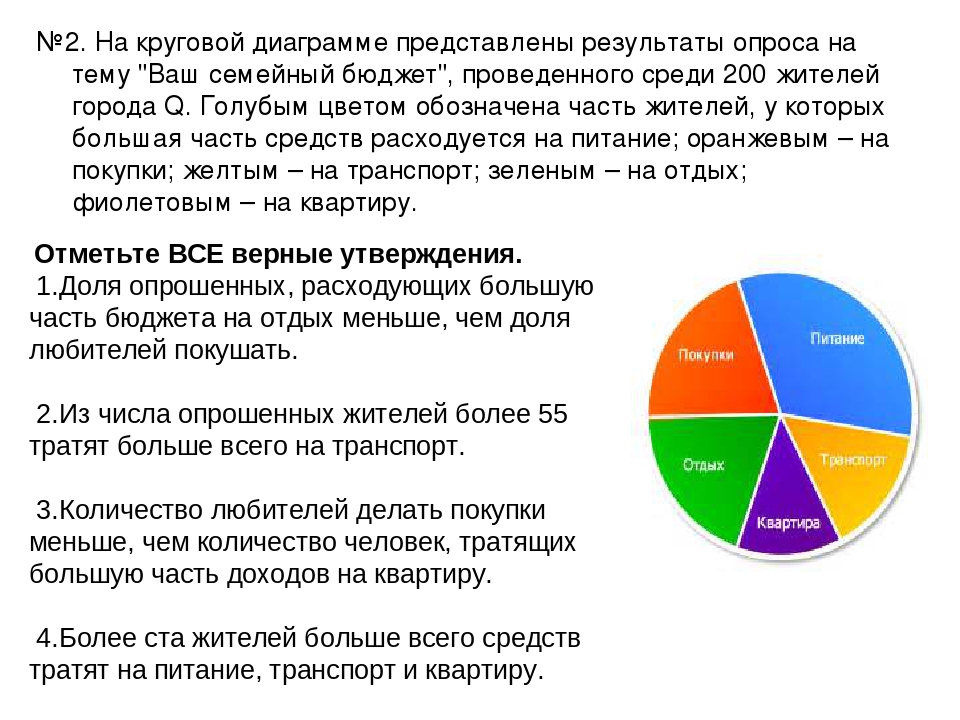
Но будет сложно проверить описание в легенде и проверить его на графике. Теперь наша задача состоит в том, чтобы добавить ряд данных в разделы диаграммы PIE.
Нажмите на круговую диаграмму, чтобы выделить ее, как показано ниже.
Щелкните правой кнопкой мыши и выберите опцию «Добавить метки данных» для дополнительных опций. Из этого выпадающего списка выберите опцию «Добавить данные выноски».
Как только мы выберем «Добавить выноску данных», на диаграмме появятся детали, как показано ниже.
Теперь каждое деление на графике представляет свое имя и внесенный процент. В случае, если мы хотим добавить сумму в подразделении в одиночку. Нажмите на символ «+» и выберите опцию «Метки данных».
В случае, если мы хотим добавить категорию расходов в подразделение. Выберите график и щелкните правой кнопкой мыши во всплывающем меню и выберите «Форматировать метки данных».
В меню «Форматирование меток данных» справа. Выберите «Название категории» и отмените выбор значения. Если мы хотим, чтобы оба выбрали оба варианта.
Если мы хотим, чтобы оба выбрали оба варианта.
Если мы хотим изменить дизайн, при выборе диаграммы в верхней части появится меню «Дизайн», и мы сможем выбрать нужный дизайн.
Если мы хотим изменить цвета деления, выберите нужное деление, как показано ниже.
Когда мы выбираем деление, с правой стороны появляется меню «точка форматирования данных», которое меняет цвет.
2. Пирог круговой диаграммы
Теперь с теми же данными мы создадим диаграмму PIE of PIE. Чтобы создать это, нам просто нужно выбрать опцию Круговой пирог вместо Круговой диаграммы, как ранее.
На этой круговой диаграмме у нас будет две круговые диаграммы. Первый — это обычная круговая диаграмма, а второй — подмножество основной круговой диаграммы. Если мы добавим метки, то поймем, что подпадает под график.
Субдиаграмма имеет только две категории, представляющие разбивку 3900. Если мы добавим метки, то она покажет, какие категории покрывают субпотоковую диаграмму.
Под круговой диаграммой указаны школьные сборы и сбережения, которые представлены в виде основной части диаграммы.
3. Панель круговой диаграммы
Теперь, при создании графика просто выберите диаграмму «Круговая диаграмма», и будет создан график ниже.
Это похоже на круговую диаграмму, но единственное отличие состоит в том, что вместо вспомогательной круговой диаграммы будет создана вспомогательная диаграмма. На этом мы завершили все 2D-диаграммы и теперь создадим 3D-диаграмму.
4. 3D круговая диаграмма
3D круговая диаграмма похожа на PIE, но она имеет глубину в дополнение к длине и ширине.
Если мы хотим разделить подразделения, щелкните правой кнопкой мыши на диаграмме и выберите «Форматировать ряд данных». Выберите опцию серии и увеличьте взрыв пирога, выделенный синим цветом для справки.
Чтобы повернуть график, настройте параметр «Угол первого среза».
5. Пончик ДиаграммаКольцевая диаграмма выглядит иначе, чем другие круговые диаграммы, потому что эта круговая диаграмма имеет отверстие в середине.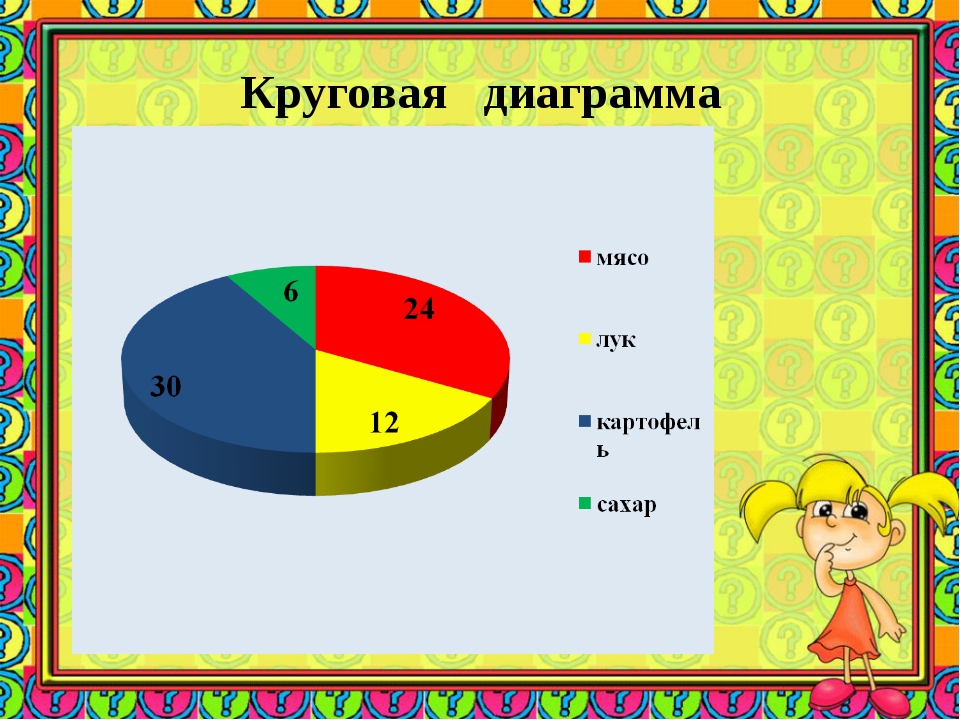 С этой дырой он выглядит как пончик, поэтому его называют «пончик».
С этой дырой он выглядит как пончик, поэтому его называют «пончик».
Теперь он выглядит как кольцо, но, если мы уменьшим размер отверстия, он будет больше похож на пончик, как показано ниже.
Чтобы уменьшить размер отверстия, щелкните правой кнопкой мыши диаграмму, выберите серию «Форматировать данные» и уменьшите размер отверстия. Попробуйте другие варианты, такие как изменение цвета, смягчение краев, взрыв пончика и т. Д. Согласно нашему требованию.
В случае, если мы добавим еще одну дополнительную позицию внизу, нам нужно отредактировать данные. Щелкните правой кнопкой мыши по графику и выберите «выбрать данные».
Приведенное ниже меню появится после того, как вы нажмете на кнопку « Изменить ».
Если мы выберем Edit, появится всплывающее окно. Измените значения ряда с H8 на H9.
Нажмите Ok, а затем в круговую диаграмму добавится еще одно деление, как показано ниже.
Что нужно помнить о примерах круговой диаграммы- Не используйте отрицательные значения, так как это не покажет никакой разницы на графике, и это также может создать путаницу.

- Желательно использовать не более 7 сегментов или делений, так как большее количество делений будет выглядеть не так отчетливо для наглядности.
- Попробуйте использовать разные цвета для каждого деления в случае, если система создает мало похожих цветов, потому что одинаковые цвета могут затруднить дифференциацию делений.
- Диаграммы PIE полезны для представления номинальных и порядковых категорий данных.
Рекомендуемые статьи
Это руководство к примерам круговой диаграммы. Здесь мы обсуждаем типы круговой диаграммы в Excel вместе с практическими примерами и загружаемым шаблоном Excel. Вы также можете просмотреть наши другие предлагаемые статьи —
- Комбинированные диаграммы Excel
- NPV Формула в Excel
- Как сопоставить данные в Excel
- Мастер диаграмм в Excel
Столбчатые и круговые диаграммы — презентация онлайн
1. Столбчатые и круговые диаграммы
2. Повторим… Вспомним…
ПроцентыЧто такое процент?
Какую часть составляет: 100%, 50%, 25%, 75%?
Углы
С помощью чего строят углы?
Сколько градусов полный круг?
Сколько градусов развернутый угол?
Как строят окружность?
Диаграмма – (от греч.
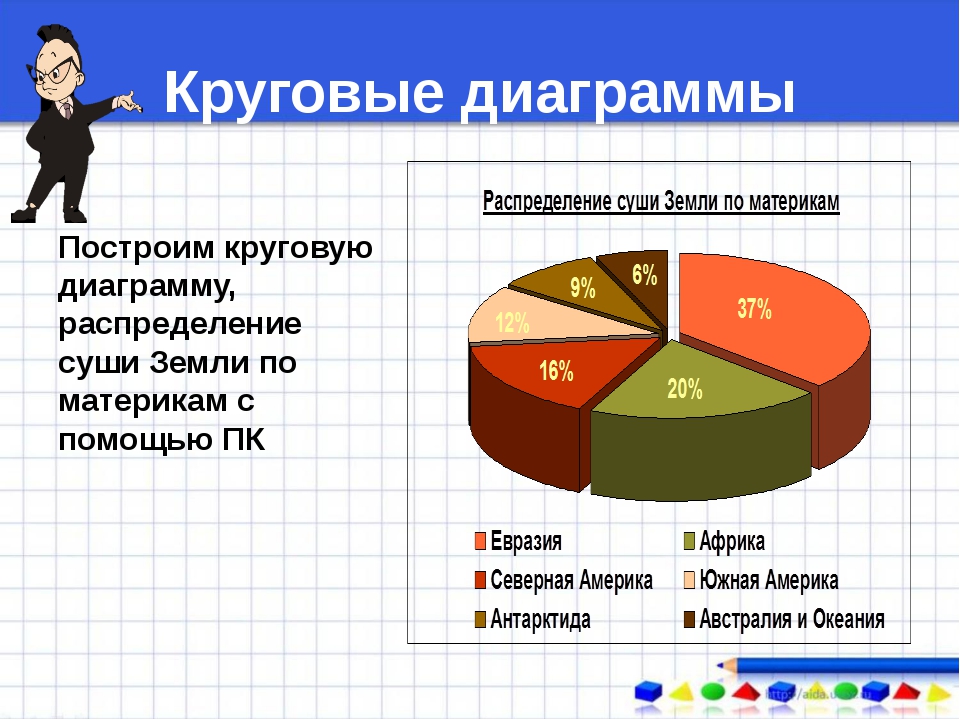 Изображение, рисунок,
Изображение, рисунок,чертёж) графическое изображение, наглядно
показывающее соотношение каких-либо
величин.
Большой энциклопедический словарь.
4. Диаграммы бывают:
КруговыеСтолбчатые
35%
30%
25%
20%
15%
10%
5%
0%
5. Круговая диаграмма
Используется в тех случаях, когда нужноцелого.
Первую круговую диаграмму начертил в 1801
году шотландский экономист William Playfair,
основатель графических методов статистики.
6. Магнитный железняк содержит:
3070
железо
7. Как построить диаграмму? Шаг 1.
Найти 30% от 36003600
Решение:
360 :100 *30 = 1080
8. Как построить диаграмму? Шаг 2.
Чертим окружностьпроизвольного радиуса
9. Как построить диаграмму? Шаг 3.
Проводим два радиусапод углом 1080
1080
10. Как построить диаграмму? Шаг 4.
Закрасить часть круга внеэтого угла
11.
 Как построить диаграмму? Обобщим… Переведем проценты в градусы.
Как построить диаграмму? Обобщим… Переведем проценты в градусы.2. Начертим окружность произвольного
радиуса.
3. Проведем два радиуса под полученным
углом.
4. Закрасим часть круга.
1.
12. Примеры круговых диаграмм
13. Решим задачу: итоги контрольной работы
«Отлично»«Удовлетворительно»
«Неудовлетворительно»
10 чел.
9 чел.
9 чел.
2 чел.
14. Решение:
1) 10+9+9+2=302) 360:30=12 (градусов)
3) 10*12=120 (градусов) – «отлично»
4) 9*12=108 (градусов)– «хорошо»
5) 9*12=108 (градусов) – «удовлетворительно»
6) 2*12=24 (градусов) – «неудовлетворительно»
15. Площади океанов
Итогиконтрольной
работы:
Площади
океанов
«отлично»
«хорошо»
«удовлетворительно»
«неудовлетворительно»
16. Задание
Девочки 5-х классов пошли наэкскурсию. Перед этим им
предложили взять в школьной
столовой один из фруктов, на
выбор: апельсин, банан, грушу,
киви или яблоко.

выбора представлены на
круговой диаграмме.
1.
Какой фрукт выбрали
большее количество
девочек?
2.
Какие фрукты выбрали
девочки равное количество?
3.
Какой фрукт выбрали
меньшее количество
девочек?
Фрукты
груша
банан
яблоко
киви
апельсин
17. Столбчатые диаграммы
применяются в тех случаях, когда нужносравнивать полученные данные, показать, как
меняются со временем интересующие нас явления.
18. Как построить диаграмму?
часы1. Построить две
перпендикулярные оси.
2. Определить единицу
измерения.
нужного размера.
Утро – 5 часов
День – 6 часов
Вечер – 5 часов
Ночь – 8 часов
Часть суток
19. Задание
Кол-воосадков
1044мм
150
130
На
90мм
100
70
60
30
яф ма мии а с он д
1. Сколько всего за год
выпало осадков?
2.
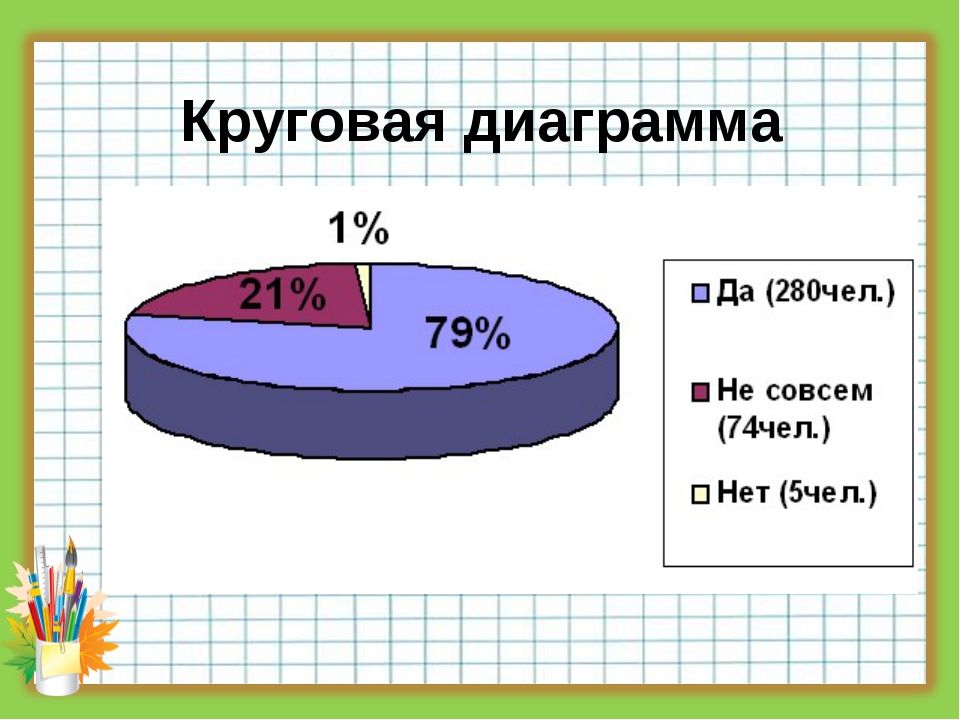 В каком месяце выпало
В каком месяце выпаломеньше всего осадков, а
в каком – больше всего?
3. В какие месяцы выпало
одинаковое количество
осадков?
4. В каком месяце выпало
150мм осадков?
5. На сколько больше
выпало осадков в марте
по сравнению с
августом?
20. 20кг макулатуры сохраняют одно крупное дерево, одна тонна-0,5 га леса среднего возраста. Процент переработки макулатуры:
Задание20кг макулатуры сохраняют одно крупное дерево, одна тонна-0,5 га леса среднего
возраста. Процент переработки макулатуры: Япония-50%, Швеция-40%, Латинская
Америка-32%, США-29%, Россия-19%, Африка-17%
Постройте столбчатую диаграмму для сравнения переработки
макулатуры разными странами.
50%
45%
40%
35%
30%
25%
20%
15%
10%
5%
0%
Япония
Швеция
Латинская
Америка
США
Россия
Африка
21. Вопросы для повторения…
Что называют круговой диаграммой?В каких случаях применяются столбчатые диаграммы?
Как строятся круговые и столбчатые диаграммы?
Зачем нужны диаграммы?
Что нового узнали?
Что запомнили?
22.
 Задание. 1. За контрольную работу по
Задание. 1. За контрольную работу поматематике школьники
получили 6 оценок «отлично»,
8 оценок «хорошо», 4 оценок
«удовлетворительно» и 7
оценки
«неудовлетворительно».
Постройте круговую
диаграмму по этим данным.
2. постройте диаграмму своего
личного времени и
придумайте вопросы к ней
(слева отмечайте время в
минутах, снизу – занятия).
3. постройте столбчатую
диаграмму соотношения
мальчиков и девочек в вашем
классе.
Можно оформить все
цветными карандашами
Matplotlib. Урок 4.3. Визуализация данных. Столбчатые и круговые диаграммы
В этому уроке изучим особенности работы со столбчатой и круговой диаграммами.
Столбчатые диаграммыДля визуализации категориальных данных хорошо подходят столбчатые диаграммы. Для их построения используются функции:
bar() – для построения вертикальной диаграммы
barh() – для построения горизонтальной диаграммы.
Построим простую диаграмму:
np.random.seed(123)
groups = [f"P{i}" for i in range(7)]
counts = np.random.randint(3, 10, len(groups))
plt.bar(groups, counts)Если заменим bar() на barh() получим горизонтальную диаграмму:
plt.barh(groups, counts)
Рассмотрим более подробно параметры функции
Основные параметры:
- x: набор величин
- x координаты столбцов
- height : скалярная величина или набор величин
- Высоты столбцов
- width: скалярная величина, массив или optional
- Ширина столбцов
- bottom: скалярная величина, массив или optional
- y координата базы
- align : {‘center’, ‘edge’}, optional, значение по умолчанию: ‘center’
- Выравнивание по координате x.
Дополнительные параметры:
- color: скалярная величина, массив или optional
- Цвет столбцов диаграммы
- edgecolor: скалярная величина, массив или optional
- Цвет границы столбцов
- linewidth: скалярная величина, массив или optional
- Ширина границы
- tick_label: str, массив или optional
- Метки для столбца
- xerr, yerr: скалярная величина, массив размера shape(N,) или shape(2,N) или optional
- Величина ошибки для графика.
 Выставленное значение удаляется/прибавляется к верхней (правой – для горизонтального графика) границе. Может принимать следующие значения:
Выставленное значение удаляется/прибавляется к верхней (правой – для горизонтального графика) границе. Может принимать следующие значения:- скаляр: симметрично +/- для всех баров
- shape(N,): симметрично +/- для каждого бара
- shape(2,N): выборочного – и + для каждого бара. Первая строка содержит нижние значения ошибок, вторая строка – верхние.
- None: не отображать значения ошибок. Это значение используется по умолчанию.
- Величина ошибки для графика.
- ecolor: скалярная величина, массив или optional, значение по умолчанию: ‘black’
- Цвет линии ошибки.
- log: bool, optional, значение по умолчанию: False
- Включение логарифмического масштаба для оси y
- orientation : {‘vertical’, ‘horizontal’}, optional
- Ориентация: вертикальная или горизонтальная.
Построим более сложный пример, демонстрирующий работу с параметрами:
import matplotlib.Групповые столбчатые диаграммыcolors as mcolors bc = mcolors.BASE_COLORS np.random.seed(123) groups = [f"P{i}" for i in range(7)] counts = np.random.randint(0, len(bc), len(groups)) width = counts*0.1 colors = [["r", "b", "g"][int(np.random.randint(0, 3, 1))] for _ in counts] plt.bar(groups, counts, width=width, alpha=0.6, bottom=2, color=colors, edgecolor="k", linewidth=2)
Используя определенным образом подготовленные данные можно строить групповые диаграммы:
cat_par = [f"P{i}" for i in range(5)]
g1 = [10, 21, 34, 12, 27]
g2 = [17, 15, 25, 21, 26]
width = 0.3
x = np.arange(len(cat_par))
fig, ax = plt.subplots()
rects1 = ax.bar(x - width/2, g1, width, label='g1')
rects2 = ax.bar(x + width/2, g2, width, label='g2')
ax.set_title('Пример групповой диаграммы')
ax.set_xticks(x)
ax.set_xticklabels(cat_par)
ax.legend()Диаграмма с errorbar элементомErrorbar элемент позволяет задать величину ошибки для каждого элемента графика.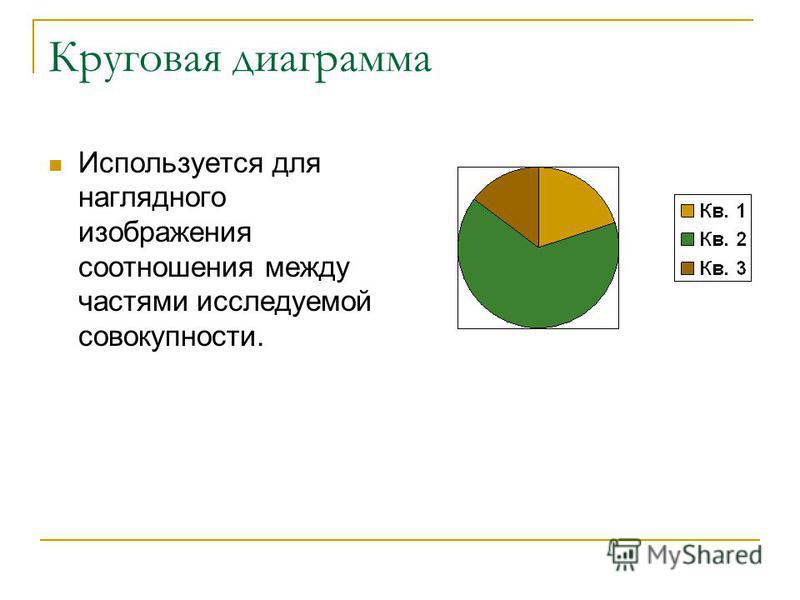 Для этого используются параметры xerr, yerr и ecolor (для задания цвета):
Для этого используются параметры xerr, yerr и ecolor (для задания цвета):
np.random.seed(123)
rnd = np.random.randint
cat_par = [f"P{i}" for i in range(5)]
g1 = [10, 21, 34, 12, 27]
error = np.array([[rnd(2,7),rnd(2,7)] for _ in range(len(cat_par))]).T
fig, axs = plt.subplots(1, 2, figsize=(10, 5))
axs[0].bar(cat_par, g1, yerr=5, ecolor="r", alpha=0.5, edgecolor="b", linewidth=2)
axs[1].bar(cat_par, g1, yerr=error, ecolor="r", alpha=0.5, edgecolor="b", linewidth=2)Круговые диаграммыКлассическая круговая диаграммаКруговые диаграммы – это наглядный способ показать доли компонент в наборе. Они идеально подходят для отчетов, презентаций и т.п. Для построения круговых диаграмм в Matplotlib используется функция pie().
Пример построения диаграммы:
vals = [24, 17, 53, 21, 35] labels = ["Ford", "Toyota", "BMV", "AUDI", "Jaguar"] fig, ax = plt.subplots() ax.pie(vals, labels=labels) ax.axis("equal")
Рассмотрим параметры функции pie():
- x: массив
- Массив с размерами долей.
- explode: массив, optional, значение по умолчанию:None
- Если параметр не равен None, то часть долей, который перечислены в передаваемом значении будут вынесены из диаграммы на заданное расстояние, пример диаграммы:
- labels: list, optional, значение по умолчанию:None
- Текстовые метки долей.
- colors: массив, optional, значение по умолчанию: None
- autopct: str, функция, optional, значение по умолчанию: None
- Формат текстовой метки внутри доли, текст – это численное значение показателя, связанного с конкретной долей.
- pctdistance: float, optional, значение по умолчанию: 0.6
- Расстояние между центром каждой доли и началом текстовой метки, которая определяется параметром autopct.

- Расстояние между центром каждой доли и началом текстовой метки, которая определяется параметром autopct.
- shadow: bool, optional, значение по умолчанию:False
- Отображение тени для диаграммы.
- labeldistance: float, None, optional, значение по умолчанию: 1.1
- Расстояние, на котором будут отображены текстовые метки долей. Если параметр равен None, то метки не будет отображены.
- startangle: float, optional, значение по умолчанию:None
- Задает угол, на который нужно повернуть диаграмму против часовой стрелке относительно оси x.
- radius: float, optional, значение по умолчанию:None
- Величина радиуса диаграммы.
- counterclock: bool, optional, значение по умолчанию:True
- Определяет направление вращения – по часовой или против часовой стрелки.
- wedgeprops: dict, optional, значение по умолчанию:None
- textprops: dict, optional, значение по умолчанию:None
- center: list значений float, optional, значение по умолчанию: (0, 0)
- Центр диаграммы.

- Центр диаграммы.
- frame: bool, optional, значение по умолчанию:False
- Если параметр равен True, то вокруг диаграммы будет отображена рамка.
- rotatelabels: bool, optional, значение по умолчанию:False
- Если параметр равен True, то текстовые метки будут повернуты на угол.
Создадим пример, в котором продемонстрируем работу с параметрами функции pie():
vals = [24, 17, 53, 21, 35]
labels = ["Ford", "Toyota", "BMV", "AUDI", "Jaguar"]
explode = (0.1, 0, 0.15, 0, 0)
fig, ax = plt.subplots()
ax.pie(vals, labels=labels, autopct='%1.1f%%', shadow=True, explode=explode, wedgeprops={'lw':1, 'ls':'--','edgecolor':"k"}, rotatelabels=True)
ax.axis("equal")Вложенные круговые диаграммыРассмотрим пример построения вложенной круговой диаграммы. Такая диаграмма состоит из двух компонент: внутренняя ее часть является детальным представлением информации, а внешняя – суммарную по заданным областям. Каждая область представляет собой список численных значений, вместе они образуют общий набор данных. Рассмотрим на примере:
Каждая область представляет собой список численных значений, вместе они образуют общий набор данных. Рассмотрим на примере:
fig, ax = plt.subplots()
offset=0.4
data = np.array([[5, 10, 7], [8, 15, 5], [11, 9, 7]])
cmap = plt.get_cmap("tab20b")
b_colors = cmap(np.array([0, 8, 12]))
sm_colors = cmap(np.array([1, 2, 3, 9, 10, 11, 13, 14, 15]))
ax.pie(data.sum(axis=1), radius=1, colors=b_colors, wedgeprops=dict(width=offset, edgecolor='w'))
ax.pie(data.flatten(), radius=1-offset, colors=sm_colors, wedgeprops=dict(width=offset, edgecolor='w'))Круговая диаграмма в виде бубликаПостроим круговую диаграмму в виде бублика (с отверстием посередине). Это можно сделать через параметр wedgeprops, который отвечает за внешний вид долей:
vals = [24, 17, 53, 21, 35] labels = ["Ford", "Toyota", "BMV", "AUDI", "Jaguar"] fig, ax = plt.subplots() ax.pie(vals, labels=labels, wedgeprops=dict(width=0.5))
P.S.
Вводные уроки по “Линейной алгебре на Python” вы можете найти соответствующей странице нашего сайта. Все уроки по этой теме собраны в книге “Линейная алгебра на Python”.
Если вам интересна тема анализа данных, то мы рекомендуем ознакомиться с библиотекой Pandas. Для начала вы можете познакомиться с вводными уроками. Все уроки по библиотеке Pandas собраны в книге “Pandas. Работа с данными”.
Создание убедительных альтернатив круговой диаграммы
Дата публикации Oct 9, 2019
Я недавно закончилРассказывание историй с даннымидействительно отличный взгляд на улучшение того, как мы визуализируем данные. Один из самых тупых моментовнет круговых диаграмм, Я слышал это раньше, и знаю, что эта тема несколько расстраивает. Случай с круговыми диаграммами довольно прост: они не так понятны, как думают люди. Люди не могут с легкостью визуально увидеть разницу между значениями на круговой диаграмме. Углы не особенно подходят для человеческого глаза (например, сколько времени вы тратите на выравнивание рамки без уровня?). Вы можете визуально определить разницу между 15 и 90 градусами, но 20 и 30 могут быть хитрыми, и это различие может быть важным. Особенно, когда вы начинаете использовать трехмерные элементы на круговых диаграммах, это становится еще более запутанным из-за перекоса углов.
Люди не могут с легкостью визуально увидеть разницу между значениями на круговой диаграмме. Углы не особенно подходят для человеческого глаза (например, сколько времени вы тратите на выравнивание рамки без уровня?). Вы можете визуально определить разницу между 15 и 90 градусами, но 20 и 30 могут быть хитрыми, и это различие может быть важным. Особенно, когда вы начинаете использовать трехмерные элементы на круговых диаграммах, это становится еще более запутанным из-за перекоса углов.
Давайте возьмем этот быстрый пример, взглянем на диаграмму ниже, помимо самой большой доли, насколько уверенно вы можете определить, какой процент представляет каждый?
Легко сказать «никогда не круговые диаграммы!», Но важно то, как вы можете заменить его. Есть еще ситуации, когда мы хотим передать пропорции целого, чтобы рассказать историю с данными. Возможно, вам придется вернуться к этой красоте в форме десерта, но давайте рассмотрим несколько различных альтернатив.
Вот пример для работы: вы хотите создать визуализацию текущей доли рынка крупных киностудий.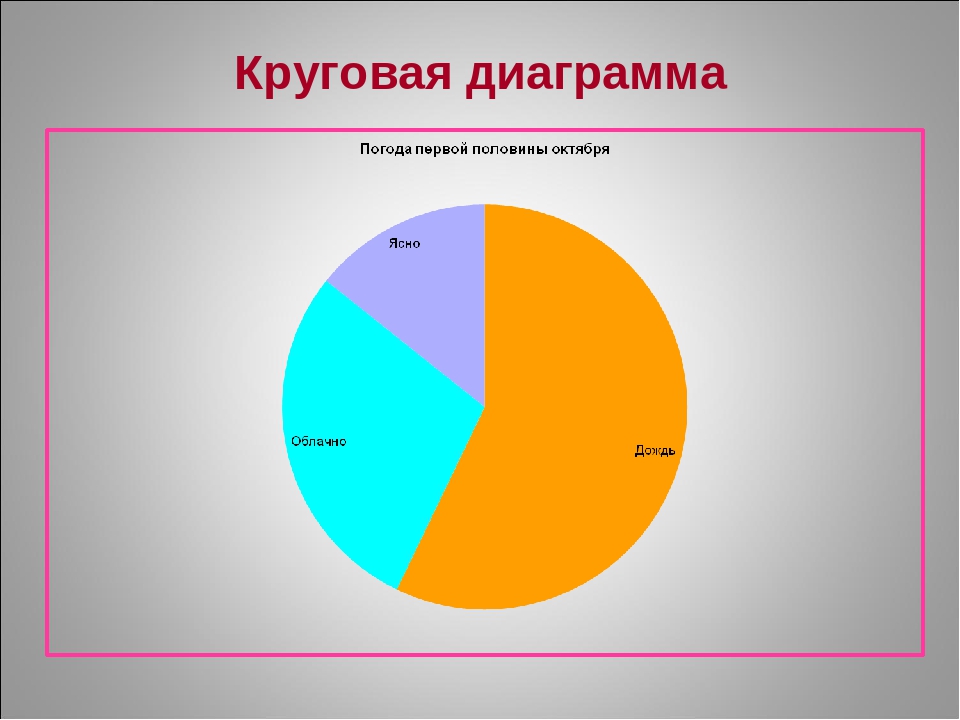 Вы получаете данные изКасса Mojoвытяните его в блокнот Jupyter, и вот, пожалуйста,
Вы получаете данные изКасса Mojoвытяните его в блокнот Jupyter, и вот, пожалуйста,
Egh. Это все есть, но, очевидно, это не супер интерпретируемое и не убедительное, особенно если вы хотите сказать что-то, кроме «Buena Vista имеет большую долю».
Гистограмма
Да, гистограмма! Это вид графика, который смотрит вам в глаза, когда он пожимает вам руку. Это была основа визуализации данных, и, хотя она может показаться не самой блестящей, она надежна и более понятна для интерпретации. Чтобы сделать его еще более понятным, вы можете поместить его горизонтально, что облегчает дифференциацию значений:
Просто в непосредственном сравнении вы можете сказать, что на первый взгляд гораздо яснее определить разницу между каждой студией, а не только самой большой. Те куски студий, которые могут иметь одинаковый размер на круговой диаграмме (например, Warner, Universal и Sony), имеют гораздо более четкие пропорции. Вы также можете попробовать столбчатый бар, если это больше вашей скорости, но базовая гистограмма, сделанная правильно, имеет большое значение.
Древовидные карты
Другой способ решения проблемы углового чтения на круговой диаграмме — разбить данные на квадраты, которые могут быть немного понятнее для понимания. Первоначально предназначенные для отображения иерархической разбивки данных, древовидные карты стали более популярны в качестве альтернативы круговой диаграммы. Вы должны помнить об этом с точки зрения того, сколько сегментов имеют ваши данные, так как маркировка может быть сложной. Наши данные имеют 11 значений, которые, как вы можете сказать, находятся на самом краю, и я обычно стараюсь придерживаться этого, но вот пример:
Вафельный график
Вафельные графики — это вариация древовидной карты. Вместо больших блоков он разбивает его на ровные сегменты восхитительной вафельной формы. Общий пример, основанный на наших данных, может быть таким:
То, что я считаю более визуально полезным для вафельных диаграмм, — это вызовы определенных значений. Вот пример вызова трех разных студий для сравнения:
Маленькие версии, подобные этим, могут быть хорошей быстрой демонстрацией для сравнения, и, на мой взгляд, иногда более полезны, чем одна большая вафля.
Просто покажи цифры!
Иногда данные, которые у вас есть, просто не будут выглядеть нелепо отображаемой пропорциональности, даже если вы пытаетесь это сделать. Представьте, что вы управляете кинотеатром, и у вас есть данные, которые выглядят так:
------------
Proportion of snack purchase sales at the movie theater
Popcorn: 98%
Fountain drinks: 1%
Candy: .5%
The super combo pack: .25%
Bottled water: .25%
------------
Не то, что вы бы хотели пропорционально сравнить, потому что это не рассказывает большую историю. Отойдите назад и подумайте, есть ли другие способы передать то, что вам говорят эти данные. Для этого примера, возможно, просто указав на подавляющее количество продаж попкорна:
То, что вы используете, будет зависеть в конечном итоге от вашей аудитории и истории, которую вы пытаетесь рассказать. Испытайте вещи, а также испытайте их на других людях. Продумайте вопросы, на которые кто-то может ответить, взглянув на визуализации, которые вы создаете.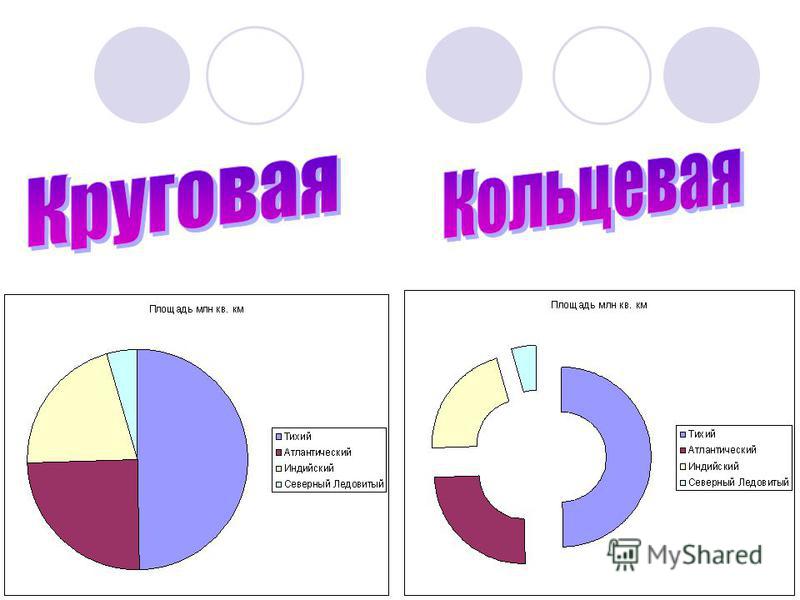 Если вы хотите место для игры и начать здесь, этоБлокнот Jupyterсо всеми примерами, использованными в этом посте.
Если вы хотите место для игры и начать здесь, этоБлокнот Jupyterсо всеми примерами, использованными в этом посте.
Оригинальная статья
Круговые диаграммы: восприятие и реальность
Как мы читаем круговые диаграммы? Так ли сильно отличаются Pie chart и Donut Chart? Далее вы прочитайте и поймете, что с круговыми диаграммами не все так просто. В статье представлены результаты исследования по восприятию круговых диаграмм.
Круговые диаграммы: любопытные факты
Факт №1
Круговые диаграммы бывают разные:
Графики выше (слева направо) были восприняты пользователями как:
- Круговая диаграмма
- Пончик
- Дуга
- Угол на основе круговой диаграммы
- Уголнаосновепончика
- Диаграмма областей
Факт №2
Лучшее восприятие дают именно обычные круговые диаграммы и пончики, т.к. они наиболее интуитивны и привычны.
Т.е. по убывающей получается примерно следующее:
Факт №3
Следуйте традиционному стилю визуализации данных – не увеличивайте доли диаграммы отдельно и не меняйте ее форму (это искажает восприятие данных). Посмотрите сами:
Круговые диаграммы, плохо?
Работа с данными – наука, которая работает по своим принципам и правилам. Для каждого случая работы с данными используются соответствующие типы визуализаций. Читайте теорию и тестируйте диаграммы на собственном опыте.
Мы уже как-то писали, что лучше использовать bar chart вместо pie chart-а. Но если вам все же нужна круговая диаграмма, помните о следующем:
- Доли диаграммы должны значительно отличаться друг от друга, чтобы информацию легко было воспринять:
- Используйте плоский дизайн – 3D усложняет понимание информации на круговой диаграмме.
Плоский дизайн | 3D-дизайн |
- Лучше всего использовать метки на диаграмме с точными значениями, чтобы упростить восприятие пользователю. Сравните:
- Сортируйте доли круговой диаграммы от большей к меньшей – тогда понять и сравнить данные будет намного проще:
Помните, что круговые диаграммы особенно хорошо работают в случаях, когда нам нужно сравнить одну часть к целому, например, когда мы хотим посмотреть, какой процент покупателей из целевой аудитории больше всего покупает конкретный товар. Поэтому при работе с круговыми диаграммами помните, что гуру визуализации (в том числе Тафти и Фью) не особо любят круговые диаграммы, отмечая их прелесть только на таких наборах данных, где разница между долями легко заметна и воспринимается «на глаз»:
Больше советов по круговым диаграммам нет, но вы держитесь! Счастья, здоровья и хорошего настроения хороших визуализаций! =)
Как сделать круговую диаграмму в word?
Если вам необходимо визуализировать сложные для восприятия данные, то в этом вам может помощь диаграмма. С помощью диаграммы можно легко продемонстрировать соотношения между различными показателями, а также выявить закономерности и последовательности в имеющихся данных.
Вам может показаться, что для создания диаграммы нужно использовать сложные в освоении программы, но это не так. Для этого вам будет достаточно обычного текстового редактора Word. И в данной статье мы это продемонстрируем. Здесь вы сможете узнать о том, как сделать диаграмму в Word 2003, 2007, 2010, 2013 и 2016.
Как сделать диаграмму в Word 2007, 2010, 2013 или 2016
Если вы используете программу Word 2007, 2010, 2013 или 2016, то для того чтобы сделать диаграмму вам нужно перейти на вкладку «Вставка» и нажать там на кнопку «Диаграмма».
После этого перед вами появится окно «Вставка диаграммы». В этом окне нужно выбрать внешний вид диаграммы, которую вы хотите вставить в свой документ Word и нажать на кнопку «Ok». Для примера выберем круговую диаграмму.
После того, как вы выберите внешний вид диаграммы, в вашем документе Word появится пример того, как может выглядеть выбранная вами диаграмма. При этом сразу откроется окно программы Excel. В программе Excel вы увидите небольшую таблицу с данными, которые используются для построения диаграммы в Ворде.
Для того чтобы изменить вставленную диаграмму под свои нужды, необходимо внести изменения в таблицу в программе Excel. Для этого просто вводим собственные названия столбцов и нужные данные. Если нужно увеличить или уменьшить количество строк в таблице, то это можно сделать, изменив область, выделенную синим цветом.
После того, как все нужные данные внесены в таблицу, программу Excel можно закрывать. После закрытия программы Excel вы получите нужную вам диаграмму в Ворде.
Если в дальнейшем возникнет необходимость изменить данные используемые для построения диаграммы, то для этого нужно выделить диаграмму, перейти на вкладку «Конструктор» и нажать на кнопку «Изменить данные».
Для того чтобы настроить внешний вид диаграммы воспользуйтесь вкладками «Конструктор», «Макет» и «Формат». С помощью инструментов на этих вкладках вы сможете изменить цвет диаграммы, подписи, обтекание текстом и многие другие параметры.
Как сделать круговую диаграмму в Word 2003
Если вы используете текстовый редактор Word 2003, то для того чтобы сделать диаграмму вам нужно открыть меню «Вставка» и выбрать там пункт «Рисунок – Диаграмма».
В результате в вашем документе Ворд появится диаграмма и таблица.
Для того чтобы сделать круговую диаграмму нажмите правой кнопкой мышки по диаграмме и выберите пункт меню «Тип диаграммы».
После этого появится окно, в котором можно выбрать подходящий тип диаграммы. Среди прочего, здесь можно выбрать круговую диаграмму.
После сохранения настроек внешнего вида диаграммы, можно приступать к изменению данных в таблицу. Щелкните два раза левой кнопкой мышки по диаграмме и перед вами появится таблица.
С помощью данной таблицы можно изменить данные, которые используются для построения диаграммы.
Диаграммы помогают представлять числовые данные в графическом формате, существенно упрощая понимание больших объемов информации. Также, с помощью диаграмм можно показать отношения между различными рядами данных.
Компонент офисного пакета от Microsoft, программа Word, тоже позволяет создавать диаграммы. О том, как это сделать, мы расскажем ниже.
Примечание: Наличие на компьютере установленного программного продукта Microsoft Excel предоставляет расширенные возможности для построения диаграмм в Ворде 2003, 2007, 2010 — 2016. Если же Эксель не установлен, для создания диаграмм используется Microsoft Graph. Диаграмма в таком случае будет представлена со связанными данными (таблица). В эту таблицу можно не только вводить свои данные, но и импортировать их из текстового документа либо же вообще вставлять из других программ.
Создание базовой диаграммы
Добавить диаграмму в Ворд можно двумя способами — внедрить ее в документ или вставить диаграмму Excel, которая будет связана с данными на листе Эксель. Различие между этими диаграммами заключается в том, где хранятся содержащиеся в них данные и как они обновляются непосредственно после вставки в MS Word.
Примечание: Некоторые диаграммы требуют определенного расположения данных на листе MS Excel.
Как вставить диаграмму путем ее внедрения в документ?
Диаграмма Эксель, внедренная в Ворд, не будет изменяться даже при изменение исходного файла. Объекты, которые были внедрены в документ, становятся частью файла, переставая быть частью исходника.
С учетом того, что все данные хранятся в документе Word, особенно полезно использовать внедрение в случаях, когда не требуется изменения этих самых данных с учетом исходного файла. Также, внедрение лучше использовать тогда, когда вы не хотите, чтобы пользователи, которые будут работать с документом в дальнейшем, должны были обновлять всю связанную информацию.
1. Кликните левой кнопкой мышки в том месте документа, куда вы хотите добавить диаграмму.
2. Перейдите во вкладку «Вставка».
3. В группе «Иллюстрации» выберите «Диаграмма».
4. В появившемся диалоговом окне выберите желаемую диаграмму и нажмите «ОК».
5. На листе появится не только диаграмма, но и Excel, который будут находиться в разделенном окне. В нем же будет выведен пример данных.
6. Замените пример данных, представленный в разделенном окне Эксель, на значения, которые вам необходимы. Помимо данных, можно заменить примеры подписи осей (Столбец 1) и имя легенды (Строка 1).
7. После того, как вы введете необходимые данные в окно Excel, нажмите на символ «Изменение данных в Microsoft Excel» и сохраните документ: «Файл» — «Сохранить как».
8. Выберите место для сохранения документа и введите желаемое имя.
9. Нажмите «Сохранить». Теперь документ можно закрыть.
Это лишь один из возможных методов, с помощью которых можно сделать диаграмму по таблице в Ворде.
Как добавить связанную диаграмму Excel в документ?
Данный метод позволяет создать диаграмму непосредственно в Excel, во внешнем листе программы, а затем просто вставить в MS Word ее связанную версию. Данные, содержащиеся в связанной диаграмме, будут обновляться при внесение изменений/обновлений во внешний лист, в котором они и хранятся. Сам же Ворд хранит только расположение исходного файла, отображая представленные в нем связанные данные.
Такой подход к созданию диаграмм особенно полезен, когда необходимо включить в документ сведения, за которые вы не несете ответственность. Это могут быть данные, собранные другим человеком, который по мере необходимости будет их обновлять.
1. Вырежьте диаграмму из Экселя. Сделать это можно нажатием клавиш «Ctrl+X» либо же с помощью мышки: выберите диаграмму и нажмите «Вырезать» (группа «Буфер обмена», вкладка «Главная»).
2. В документе Word нажмите на том месте, куда вы хотите вставить диаграмму.
3. Вставьте диаграмму, используя клавиши «Ctrl+V» или выберите соответствующую команду на панели управления: «Вставить».
4. Сохраните документ вместе со вставленной в него диаграммой.
Примечание: Изменения, внесенные вами в исходный документ Excel (внешний лист), будут сразу же отображаться в документе Word, в который вы вставили диаграмму. Для обновления данных при повторном открытие файла после его закрытия потребуется подтвердить обновление данных (кнопка «Да»).
В конкретном примере мы рассмотрели круговую диаграмму в Ворде, но таким образом можно сделать диаграмму любого типа, будь то график со столбцами, как в предыдущем примере, гистограмма, пузырьковая или любая другая.
Изменение макета или стиля диаграммы
Вы всегда можете изменить внешний вид диаграммы, которую вы создали в Word. Вовсе необязательно вручную добавлять новые элементы, изменять их, форматировать — всегда есть возможность применения уже готового стиля или макета, коих в арсенале программы от Майкрософт содержится очень много. Каждый макет или стиль всегда можно изменить вручную и настроить в соответствие с необходимыми или желаемыми требованиями, точно также можно работать и с каждым отдельным элементом диаграммы.
Как применить готовый макет?
1. Кликните по диаграмме, которую вы хотите изменить, и перейдите во вкладку «Конструктор», расположенную в основной вкладке «Работа с диаграммами».
2. Выберите макет диаграммы, который вы хотите использовать (группа «Макеты диаграмм»).
3. Макет вашей диаграммы изменится.
Как применить готовый стиль?
1. Кликните по диаграмме, к которой вы хотите применить готовый стиль и перейдите во вкладку «Конструктор».
2. Выберите стиль, который хотите использовать для своей диаграммы в группе «Стили диаграмм».
3. Изменения сразу же отразятся на вашей диаграмме.
Таким образом вы можете изменять свои диаграммы, что называется на ходу, выбирая подходящий макет и стиль, в зависимости от того, что требуется в данный момент. Например, вы можете создать для работы несколько различных шаблонов, а затем изменять из, вместо того, чтобы создавать новые (о том, как сохранять диаграммы в качестве шаблона мы расскажем ниже). К примеру, у вас есть график со столбцами или круговая диаграмма, выбрав подходящий макет, вы сможете из нее сделать диаграмму с процентами в Ворде.
Как вручную изменить макеты диаграмм?
1. Кликните мышкой по диаграмме или отдельному элементу, макет которого вы хотите изменить. Сделать это можно и по-другому:
- Кликните в любом месте диаграммы, чтобы активировать инструмент «Работа с диаграммами».
- Во вкладке «Формат», группа «Текущий фрагмент» нажмите на стрелку рядом с «Элементы диаграммы», после чего можно будет выбрать необходимый элемент.
2. Во вкладке «Конструктор», в группе «Макеты диаграмм» кликните по первому пункту — «Добавить элемент диаграммы».
3. В развернувшемся меню выберите, что вы хотите добавить или изменить.
Примечание: Параметры макета, выбранные и/или измененные вами, будут применены только к выделенному элементу диаграммы. В случае, если вы выделили всю диаграмму, к примеру, параметр «Метки данных» будет применен ко всему содержимому. Если же выделена лишь точка данных, изменения будут применены исключительно к ней.
Как изменить вручную формат элементов диаграммы?
1. Кликните по диаграмме или ее отдельному элементу, стиль которого вы хотите изменить.
2. Перейдите во вкладку «Формат» раздела «Работа с диаграммами» и выполните необходимое действие:
- Для форматирования выделенного элемента диаграммы выберите «Формат выделенного фрагмента» в группе «Текущий фрагмент». После этого можно будет установить необходимые параметры форматирования.
- Для форматирования фигуры, которая является элементом диаграммы, выберите необходимый стиль в группе «Стили фигуры». Помимо изменения стиля, вы также может залить фигуру цветом, изменить цвет ее контура, добавить эффекты.
- Для форматирования текста выберите желаемый стиль в группе «Стили WordArt». Здесь же можно выполнить «Заливку текста», «Контур текста» или добавить специальные эффекты.
Как сохранить диаграмму в качестве шаблона?
Нередко бывает так, что диаграмма, созданная вами, может понадобиться в дальнейшем, точно такая же или ее аналог, это уже не столь важно. В данном случае лучше всего сохранять диаграмму в качестве шаблона — это упростит и ускорит работу в будущем.
Чтобы сделать это, просто кликните по диаграмме в правой кнопкой мышки и выберите пункт «Сохранить как шаблон».
В появившемся окне выберите место для сохранения, задайте желаемое имя файлу и нажмите «Сохранить».
На этом все, теперь вы знаете, как в Ворде сделать любую диаграмму, внедренную или связанную, имеющую различный внешний вид, который, к слову, всегда можно изменить и подстроить под свои нужды или необходимые требования. Желаем вам продуктивной работы и результативного обучения.
Мы рады, что смогли помочь Вам в решении проблемы.
Задайте свой вопрос в комментариях, подробно расписав суть проблемы. Наши специалисты постараются ответить максимально быстро.
Помогла ли вам эта статья?
Да Нет
Как в Word сделать круговую диаграмму с процентами. Microsoft Word дает своим пользователям возможность сводить результаты расчётов и таблиц к графическому виду для упрощения восприятия информации.
Самым распространенным способом является диаграмма, на которой можно показать процентное соотношение тех или иных результатов.
В данной статье мы расскажем, как создается диаграмма с процентами.
- Диаграмма на основе данных таблицы
- Добавление текста в диаграмму
Диаграмма на основе данных таблицы
В «Word 2007» и более поздних версиях программы процентная диаграмма создается следующим образом:
- В основном меню, которое расположено под названием документа, перейдите в раздел «Вставка»;
- В области «Иллюстрации», кликните на иконку «Диаграмма»;
- Во всплывшем окне вы увидите все возможные типы диаграмм, которые можно создать;
- Кликните по разделу «Круговая»;
- Данный тип подразумевает под собой различные виды диаграмм. Выберите ту, которая нужна вам;
- Нажмите на кнопку «ОК»;
- После этого автоматически откроется документ Microsoft Exel, с готовой таблицей, значения которой соответствуют показателям на диаграмме;
- Измените значения таблицы на нужные вам. Все изменения в таблице автоматически отражаются на диаграмме;
- После того, как все значения будут подогнаны, нажмите на диаграмму;
- В меню под названием документа добавятся три новых раздела, нажмите на раздел «Конструктор»;
- В области «Макеты диаграмм», кликните на нужный вам макет.
Принцип создания диаграммы в версии «Word 2003» немного отличается.
- Выберите раздел меню «Вставка»;
- В выпавшем списке наведите курсор на подраздел «Рисунок»;
- Кликните по строчке «Диаграмма»:
- Диаграмма и таблица появятся в документе Word;
- Для изменения типа диаграммы, кликните по появившемуся рисунку правой кнопкой мыши, выберите пункт «Тип диаграммы…»;
- Во всплывшем окне выберите подходящий тип.
Читайте: Как сделать в “Word” междустрочный полуторный интервал.
Добавление текста в диаграмму
Вставив в свою диаграмму надпись, вы упростите ее понимание для себя и окружающих.
Делается это следующим образом:
- Выберите нужную вам диаграмму;
- В меню под названием документа, нажмите на вкладку «Макет»
- Там выберите нужный вам тип подписи;
Вы можете подписать название диаграммы, можете также нарисовать надпись.
Последняя функция позволит вам вставить надпись в любое место диаграммы.
Наличие диаграмм в докладах и рефератах намного упрощает восприятие материала.
Вы можете выбирать различные виды диаграмм, обозначать ее поля разными цветами, экспериментировать с данными, добавлять и удалять надписи.
10 ошибок в использовании средств графиков и диаграмм
«Существуют три вида лжи: ложь, наглая ложь и статистика» — Бенджамин Дизраэли.
Перефразируя эту знаменитую фразу, можно сказать, что графики и диаграммы тоже могут лгать. Мало того, что визуализации базируются на цифрах (происхождение которых зачастую вызывает сомнение), так они ещё могут сыграть с нашим восприятием злую шутку, намеренно или ненамеренно исказив информацию, сбив с толку аудиторию, или в лучшем случае сделав эту информацию малопонятной.
Сейчас данных стало так много, что воспринимать их при помощи таблиц уже нереально. В то же время диаграммы позволяют нам быстро и эффективно анализировать большие наборы данных, выделять взаимосвязи и паттерны, концентрировать внимание на важном, и в конце концов – это просто красиво!
Конечно же, не все экономисты и финансисты являются экспертами по визуализации данных, в результате чего мы постоянно сталкиваемся с непонятными графиками и диаграммами. Эта статья описывает 10 наиболее часто встречающихся ошибок в использовании визуализаций и полезные советы по их устранению:
1. Вертикальная ось Y начинается не с 0
Гистограммы (столбчатые диаграммы) в основном используются для визуализации относительных размеров. Соответственно если пользователь информации видит, что один столбик на графике в два раза больше другого, он подсознательно делает вывод о двукратной разнице в количественном значении. Но это сравнение будет ошибочным, если ось не будет начинаться с нулевой отметки.
Легче продемонстрировать этот эффект на примере. На графике слева показана маржинальная прибыль по продуктам компании. Сразу же бросается в глаза, что бананы приносят в 3 раза больше прибыли, чем апельсины. Но если посмотреть на график справа, который отображает ровно ту же информацию – разница будет не настолько драматичная.
Данная ошибка, приводящая к существенному искажению пропорций, является наиболее распространённой. И всё потому, что Excel по умолчанию услужливо подбирает самый красивый способ визуализации, автоматически определяя диапазон значений оси. Поэтому приходится быть всегда начеку, чтобы не допустить игры с нашим восприятием и максимально адекватно отражать данные.
Нужно отметить, что у этого правила есть одно ограничение – на гистограммах плохо различаются незначительные изменения. При необходимости изменить стартовую отметку оси для демонстрации малых колебаний – предпочтительнее использовать линейный график, как на примере ниже.
2. Временная ось неправильно отражает целостность периода
Давайте представим ситуацию, когда за первое полугодие на предприятии были продажи только в январе, феврале, апреле и июне. А за март и май продаж не было. На диаграмме слева мы просто не видим этих «провалов».
Это происходит потому, что Excel интерпретирует месяца в данном случае как категорию, а не как непрерывное измерение, и делает равные засечки для неодинаковых интервалов. Другими словами, для Excel ряд значений «январь, февраль, апрель, июнь» является аналогичным ряду «яблоко, апельсин, банан, персик». В таком случае в источнике данных необходимо явно указывать, что в марте и мае продажи равнялись нулю.
3. Выбор неправильного типа графика
График позволяет выразить идею, которую несут данные, наиболее полно и точно, поэтому очень важно выбрать подходящий тип диаграммы. Гистограммы (столбчатые диаграммы) лучше воспринимаются при сравнении категорий, линейные графики — при демонстрации изменения категории во времени, а круговые диаграммы – для визуализации структуры. Графики рассеивания (scatter charts) лучше не применять для беседы с нетехническими специалистами, они больше подходят для анализа сырых первичных данных.
Первый пример показывает разницу восприятия линейной и столбчатой диаграмм при сравнении категорий (источник данных один и тот же):
А на этом примере сразу видно, какой из типов графиков понятнее и эффективнее передаёт временную динамику показателей:
4. Использование 3D-эффектов
Красота в графике не всегда является синонимом понятности. За счёт добавления дополнительного третьего измерения в диаграммы происходит сильное искажение пропорций по принципу близкий/далёкий объект. Эффект от этого можно увидеть на примере ниже. Как Вы думаете, какую диаграмму легче прочитать?
По этой причине, большинство 3D-визуализаций как минимум не делают информацию понятнее. На 3D круговой диаграмме ниже, какой сектор больше: зелёный или синий, красный или сиреневый? Визуально груш предприятие продало гораздо больше, чем яблок. На самом же деле зелёный и синий сектора абсолютно равны, так же как равны и красный с сиреневым. Это чётко видно на двумерном варианте данной диаграммы справа.
Поэтому если у Вас нет действительно очень, очень веской причины использовать 3D диаграммы – лучше просто забыть об их существовании.
5. Плохое или избыточное оформление
Конечно же, на вкус и цвет все фломастеры разные – но всё-таки хорошим тоном в визуализациях считается минимализм, стремление убрать всё лишнее, всё то, что может отвлекать от сути информации. Ниже приведён пример не слишком удачного стиля оформления визуализации (точка безубыточности какого-то производства).
Можно выделить следующие моменты, которые точно не способствуют лучшему восприятию:
- отсутствие заголовка;
- отсутствие подписей осей;
- шрифт с засечками;
- изобилие чёрных вспомогательных линий;
- вертикальные или диагональные надписи – они гораздо хуже читаются;
- отдельная легенда (само собой с чёрной линией границы), при наличии возможности подписать данные на самой диаграмме.
А теперь посмотрим на ту же информацию, только в несколько другом виде. Комментарии тут, я думаю, излишни.
6. Слишком много категорий
Дробление круговой диаграммы (или даже обычной гистограммы) на большое количество секторов делает невозможным быстрое сравнение категорий, особенно маленьких. Зачастую получается просто информационный мусор.
Лучшие практики визуализации советуют делить структуру максимум на 4-5 частей. В крайнем случае, всегда можно применить группировку категорий или разделить информацию на несколько диаграмм. Наглядность это ошибки продемонстрирована на примере ниже.
7. Отсутствие акцента
Любая визуализация – это способ представления информации, способ донести до аудитории какую-то мысль, идею. Вы же собираетесь что-то сказать своим графиком – так сделайте это! Если же на диаграмме нет никакого акцента, взгляд ни за что не цепляется – вы рискуете получить несфокусированное внимание потребителя информации. Ниже пример графиков с явным акцентом.
Это особенно важно при подготовке визуализаций для презентаций. Часто приходится выделять элементы на графиках чуть ли не вручную, чтобы целенаправленно управлять вниманием, показывать куда смотреть. Выделение цветом на контрасте – лучший способ. Также можно делать аннотации – текстовые вставки, объясняющие поведение/изменение графика в заданных точках.
Ещё один совет — в презентациях на слайдах следует показывать минимум информации, только самое необходимое для подкрепления центральной линии повествования. Детальные расшифровки всегда можно сделать в раздаточном материале (который в свою очередь лучше раздавать уже в самом конце, иначе люди будут просто отвлекаться).
8. Искажение при группировке в категорию «Другие»
Категорию «Другие» лучше делать только когда в неё группируется лишь малая часть данных. Иначе можно легко исказить восприятие информации. Для примера посмотрите на эти два графика:
На первом графике категория «Другие» скрыта, что может привести к мысли о том, что эти топ-10 фильмов собрали основную часть совокупных кассовых сборов. Второй график показывает уже немного другую картину.
9. Некорректное использование усреднённых данных
Для наглядной демонстрации данной ошибки посмотрите на небольшую визуализацию слева. Что по ней можно сказать? Мы видим позитивную динамику продаж, у предприятия всё хорошо. Но если развернуть эту же информацию по категориям проданных товаров, то ситуация предстаёт совсем в другом свете. Оказывается, по всем категориям, кроме мандаринов, наблюдается спад продаж. И только за счёт мандаринов предприятие в целом смогло продать в 2016 г. больше, чем в 2015 г. С этой точки зрения явно есть над чем задуматься.
Первый график показывает абсолютно правильную информацию. Но на нём мы видим только часть правды, в то время как второй график демонстрирует всю правду, расшифровывая усреднённые цифры. Средние значения или общие суммы могут быть отличным способом быстро оценить бизнес по некоторым ключевым показателям, но нужно правильно их воспринимать и всегда помнить, что они могут скрывать много интересной информации.
10. Круговые диаграммы не отображают целое (100%)
Иногда круговые диаграммы ошибочно используют не только для демонстрации структуры единого целого, а просто для сравнения категорий – например, средних зарплат по отделам (левая визуализация). В результате получается информация ни о чём. Ведь сумма средних зарплат по отделам не равна средней зарплате по предприятию. Вместо этого корректнее использовать агрегирование по количеству сотрудников, или сумме общего фонда оплаты труда (как на диаграмме справа).
В качестве эпилога
Графики и диаграммы помогают осмысливать данные и превращать информацию в знания. Очень важно правильно использовать этот мощный инструмент. Ведь некорректно реализованная визуализация может не только замедлить восприятие данных, но и исказить их, подталкивая к неверным решениям. Понимание типовых графических ошибок поможет избежать их и реализовать весь потенциал визуализаций, делать понятные, сбалансированные, честные графики и диаграммы.
Автор: Виктор Рыжов
Представление данных— круговые диаграммы
Круговые диаграммы хорошо показывают, как размер одной части соотносится со всем целым.
Чтобы создать круговую диаграмму, разделите данные на компоненты. На приведенной выше круговой диаграмме данные относятся ко всему жидкому молоку в США, и к ним относятся простое 2% -ное молоко, простое цельное молоко, простое 1% -ное молоко, обезжиренное молоко, ароматизированное молоко, а также гоголь-моголь и пахта. Затем определите соотношение или процентное соотношение, которое каждый компонент занимает от целого. Общая сумма процентов должна составлять 100%.Разделите круг на пропорциональные сектора. Если конкретный компонент составляет 25% от целого, четверть круга будет представлять этот компонент. Цвет часто используется для различения секторов.
Передовые методы создания круговых диаграмм:
- Заголовок диаграммы.
- Используйте метки для обозначения категорий.
- Если соотношения неясны, пометьте секторы процентным соотношением, которое они представляют.
- Используйте разные цвета для каждого сектора.Не повторяйте цвета.
- Используйте точный размер при создании секторов. Например, сектор, представляющий 50% всего, должен занимать ровно половину круга.
- Убедитесь, что количество фрагментов достаточно мало, чтобы читатель мог разобрать диаграмму.
Что не так с этой круговой диаграммой? источник: wikipedia
Показать ответ
На этой круговой диаграмме слишком много секторов.Трудно увидеть, как сектора сравниваются друг с другом.
Что можно улучшить в этой круговой диаграмме?
Эта круговая диаграмма описывает распределение носителей английского языка по странам. источник: wikipedia
Показать ответ
Эта круговая диаграмма может выиграть от описательного названия, и было бы полезно включить метки для процентной доли каждого сектора, поскольку секторы «Канада», «Другое» и «Австралия» выглядят примерно одинакового размера.
Добавлены жиры, масла и молочные жиры. Мясо, яйца и орехи Калорийные подсластители Фрукты и овощи Молочные продукты
В какой группе продуктов питания примерно столько же калорий на душу населения в день, как в зерновых продуктах?
источник: ers.usda.gov
Типы, примеры вопросов + [Руководство по Excel]
Когда вы слышите слово «пирог», первое, что, вероятно, приходит вам в голову, — это кусок пиццы, закуска или пирог — буквально все остальное, кроме круговой диаграммы. Скорее всего, именно сюда пойдет ваш ход мыслей, если вы не аналитик данных, статистик или математик.
Круговая диаграмма — это диаграмма, названная в честь нарезанного пирога из-за их сходства друг с другом.Этот метод визуализации данных, изначально созданный Уильямом Плейфэром, широко используется в бизнесе и средствах массовой информации.
К сожалению, остальная часть этой статьи может не иметь ничего общего с пирогами или кусочками пиццы. Однако удивительно то, что вы можете наслаждаться несколькими кусочками пиццы, пока вы узнаете о круговых диаграммах и о том, как создать одну с помощью Excel.
Что такое круговая диаграмма?Круговая диаграмма — это круговая диаграмма, разделенная на различные секторы для иллюстрации числовых пропорций.Другими словами, круговая диаграмма разделена на разные сегменты, каждый из которых представляет частоту процессов в наборе данных.
Вся круговая диаграмма представляет 100% набора данных, в то время как каждый сектор / сегмент круговой диаграммы представляет собой часть всего набора данных. Части, которые существуют в пироге, измеряются как угол в 360 градусов.
КРУГОВАЯ ДИАГРАММАКруговые диаграммы дают визуальное представление о том, как набор данных разбивается на более мелкие части с помощью круговой диаграммы.Нарисовать круговую диаграмму вручную может быть сложно, поэтому лучше построить ее с помощью компьютерных программ, таких как Excel.
Типы круговой диаграммыКруговые диаграммы подразделяются на два основных типа в зависимости от размера графика. Эти 2 типа а именно: Двухмерная круговая диаграмма и трехмерная круговая диаграмма.
2D Круговая диаграммаДвумерная круговая диаграмма — это круговая диаграмма, которая визуализирует процент появления определенных переменных в наборе данных.Этот тип круговой диаграммы отображает записи круговой диаграммы в двух измерениях.
Двумерная круговая диаграмма подразделяется на 4 типа в зависимости от того, как переменные отображаются на круговой диаграмме. Чтобы правильно визуализировать эти классификации двухмерного графика, давайте рассмотрим следующий пример.
Пример 1: Рассмотрим таблицу ниже, в которой показаны данные о количестве шаров в коробке в соответствии с их цветами.
Простая круговая диаграммаПростая круговая диаграмма или просто круговая диаграмма — это самый основной тип круговой диаграммы.Это общее визуальное представление круговой диаграммы.
Отображает вклад каждого значения в общую сумму.
Простая круговая диаграмма Разобранная круговая диаграммаРазнесенная круговая диаграмма создается путем отделения круговой диаграммы от диаграммы, а не объединения их вместе. Обычно это делается для того, чтобы выделить определенный фрагмент или сектор круговой диаграммы.
На этой диаграмме отображается вклад каждого значения в общую сумму, выделяя их по отдельности.
На приведенной выше иллюстрации круговая диаграмма, представляющая Red, отделена от остальной части круговой диаграммы. Это сделает Red легко заметным и выделится среди остальных.
ПирогКруговая диаграмма — это простой способ представления большего количества категорий на круговой диаграмме без наличия перегруженного графика, который трудно читать. Как следует из названия, круговая диаграмма — это круговая диаграмма, созданная на основе существующей круговой диаграммы.
Он извлекает некоторые значения из основного пирога и объединяет их для формирования другого пирога.
На приведенном выше рисунке сгенерирована круговая диаграмма с двумя переменными, оранжевым и желтым, из существующей простой круговой диаграммы.
ПирогКруговая диаграмма — это еще один простой способ представить больше категорий на круговой диаграмме, избегая при этом скопления на круговой диаграмме. Хотя они служат схожим целям, в отличие от круговой диаграммы, расширение, созданное на основе существующей круговой диаграммы, представляет собой гистограмму.
Он извлекает некоторые значения из основной круговой диаграммы и объединяет их в столбик с накоплением.
В этом случае расширением круговой диаграммы является гистограмма с накоплением.
3D круговая диаграммаТрехмерная круговая диаграмма — это трехмерное представление круговой диаграммы. Обычно он используется из эстетических соображений и не улучшает визуализацию данных на круговой диаграмме.
Напротив, искажает график и затрудняет чтение. Трехмерная круговая диаграмма подразделяется на две разные части, а именно: простая трехмерная диаграмма и трехмерная диаграмма с разнесением деталей.
Простая трехмерная круговая диаграммаПростая трехмерная круговая диаграмма — это трехмерная версия простой круговой диаграммы. Он визуализирует набор данных по осям x, y и z.
Трехмерная диаграмма с разнесением деталейТрехмерная диаграмма с разнесенными частями — это трехмерная версия разнесенной круговой диаграммы.
Расчеты и формулы круговой диаграммыДанные можно визуализировать на круговой диаграмме в градусах или процентах. При визуализации набора данных с использованием процентов процент каждого значения рассчитывается по следующей формуле:
Процент каждого значения = (ValueTotal value) 100
Чтобы определить, сколько градусов должно быть покрыто каждым сектором круговой диаграммы, мы используем следующую формулу:
Степень каждого значения = (ValueTotal value) 360
После подсчета градусов, охватываемых каждым кругом, мы можем построить круговую диаграмму, используя компас для рисования круга и подрядчика для измерения градусов, охватываемых каждым компонентом от центральной точки.Чтобы лучше объяснить вычисления, связанные с круговой диаграммой, давайте рассмотрим пример 1 выше.
Теперь мы вычислим процент и градусы покрытия каждым из цветов, выполнив следующие простые шаги.
Круговая диаграмма Примеры вопросов и ответыШаг 1: Мы складываем значения частоты, чтобы получить общую частоту. Итак, у нас есть: Всего значений = 112 + 454 + 65 + 544 = 1175
Шаг 2: Мы вычисляем процентное содержание каждого цвета в коробке с шариками, используя формулу выше.
Синий: (1121175) 100 = 9,53%
Красный: (4541175) 100 = 38,64%
Желтый: (651175) 100 = 5,53%
Оранжевый: (5441175) 100 = 46,30%
Шаг 3 : Мы вычисляем градусы каждого цвета в коробке с шариками, используя формулу выше.
Синий: (1121175) 360 = 34,3
Красный: (4541175) 360 = 139,1
Желтый: (651175) 360 = 19,9
Оранжевый: (5441175) 360 = 166,7
Шаг 4: Нарисуйте круг и нарисуйте градусы с помощью транспортира.
И наоборот, если вы читаете круговую диаграмму и хотите узнать значения каждой круговой диаграммы, представленной на диаграмме, выполните следующие простые шаги.
Чтобы вычислить значение каждой круговой диаграммы на диаграмме, все, что вам нужно, это общее количество значений в диаграмме, а также градусы или проценты, занятые круговыми диаграммами. Затем значение рассчитывается по следующей формуле:
Value = (Degree360) Total value
or
Value = (Percentage100) Total value
Используя пример 1 выше, мы имеем:
Blue: (9.5% 100) 1175 = 112
Красный: (38,64% 100) 1175 = 454
Желтый: (5,53% 100) 1175 = 65
Оранжевый: (46,3% 100) 1175 = 544
Синий: (34,3360) 1175 = 112
Красный: (139,1360) 1175 = 454
Желтый: (19,9360) 1175 = 65
Оранжевый: (166,7360) 1175 = 544
Пример 2: Сообщество было заброшено в течение многих лет и занято различными видами животных.Правительство пытается эвакуировать животных и перевезти их в зоопарк.
Поэтому было проведено обследование для определения количества и демографии животных, обитающих в этом сообществе. Результаты этого опроса представлены в таблице ниже.
Используйте этот результат для создания круговой диаграммы. Следовательно, рассчитайте процент, занимаемый каждым животным, живущим в сообществе.
Решение: Мы создали следующую круговую диаграмму из таблицы
.Следовательно, процентное содержание каждого животного рассчитывается ниже:
Общее количество животных, населяющих сообщество, составляет 45 + 5 + 65 + 34 + 6 = 155.
Собака:% Собака = Общее количество собак 100
= 45155100 = 29% (прибл.)
Лев:% Лев = Общее количество львов 100
= 5155100 = 3% (прибл.)
Змея: % Змеи = Количество змей Общее число 100
= 65155100 = 42% (приблизительно)
Обезьяна:% Обезьяна = Количество обезьян Общее число 100
= 34155100 = 22% (приблизительно)
Тигр:% Тигр = Число of Tiger Общее количество 100
= 6155100 = 4% (прибл.)
Пример 3: На круговой диаграмме ниже показано среднее количество пиццы, заказываемых ежедневно клиентами небольшого магазина пиццы.
Если среднее общее количество пицц, заказываемых ежедневно, равно 100, определите среднее количество пицц, заказываемых для каждого сорта пиццы. Следовательно, используйте эту информацию для расчета степени сектора, занятого каждым сортом пиццы на диаграмме.
Решение: Среднее количество пицц, заказываемых ежедневно для каждого сорта пиццы, рассчитывается ниже
.Пепперони : Заказы пепперони = Процентный заказ пепперони100Общее количество пиццы
= 15100100 = 15 пицц
Говядина : Заказы из говядины = Процентный заказ из говядины100Общее количество пицц
= 201009000
= 201009000 = Процентный заказ курицы100Общее количество пиццы
= 34100100 = 34пиццы
Вегетарианский : Вегетарианский заказ = Процентный вегетарианский заказ100Общее количество пиццы
= 13100100 = 13пицц
грибов заказов Пиццы в процентах
= 18100100 = 18 пицц
Следовательно, градусы сектора, представленного каждой пиццей на диаграмме, рассчитываются ниже:
Пепперони : Пепперони (градусы) = порядок пепперони 100360
= 15100360 = 54
Говядина : (градусы) = заказ говядины 100360
= 20100360 = 72
цыпленок : цыпленок (градусы) = заказ цыпленка 100360
= 34100360 = 122.4
Вегетарианец : Вегетарианец (градусы) = вегетарианский порядок 100360
= 13100360 = 46,8
Гриб : Гриб (градусы) = порядок грибов 100360
= 18100360 = 64,8
Пример 4: Постройте две разнесенные круговые диаграммы на основе информации в Пример 1 выше. Первая диаграмма должна выделять пиццу с самыми высокими ежедневными заказами, а вторая диаграмма должна выделять пиццу с самыми низкими ежедневными заказами.
Решение: Пепперони имеет самый низкий дневной заказ, и на графике ниже он выделен в разобранном виде.
Пицца с курицей имеет самый высокий ежедневный заказ, и на графике ниже она выделена в разобранном виде.
В этом разделе мы построим круговую диаграмму, используя Пример 1 выше.
- Шаг 1: Чтобы построить круговую диаграмму, введите свою категориальную переменную и числовые переменные в рабочий лист.
- Шаг 2: Выделите набор данных, который вы хотите визуализировать, используя круговую диаграмму, затем перейдите в Вставка> Диаграммы> Круговая диаграмма> 2-D Pie | Pie , чтобы построить простую круговую диаграмму.
- Для разнесенной круговой диаграммы перейдите в Вставка> Диаграммы> Круговая диаграмма> 2-D круговая диаграмма | Разнесенная круговая диаграмма , чтобы построить разнесенную круговую диаграмму, как показано на диаграмме ниже.
Вы можете отредактировать промежуток между разнесенными срезами, щелкнув правой кнопкой мыши круговую диаграмму, затем перейдите к Формат данных серии> Параметры серии | Свайные взрывы. Тогда отредактируйте как хотите.
- Для Pie of Pie, перейдите в Insert> Charts> Pie> 2-D Pie | Pie of Pie , чтобы построить круговую диаграмму, как показано на диаграмме ниже. Вы можете изменить промежуток между основным и сгенерированным круговыми диаграммами, щелкнув круговую диаграмму правой кнопкой мыши, затем перейдите в Форматирование серии данных> Параметры серии | Ширина зазора. Тогда отредактируйте как хотите.
Для Круговой диаграммы перейдите в Вставка> Диаграммы> Круговая диаграмма> 2-D Pie | Bar of Pie , чтобы построить линейку круговой диаграммы, как показано на диаграмме ниже.Вы можете отредактировать промежуток между основной круговой диаграммой и сгенерированной гистограммой с накоплением, щелкнув правой кнопкой мыши круговую диаграмму, затем перейдите в Формат данных серии> Параметры серии | Ширина зазора. Тогда отредактируйте как хотите.
Для 3-D круговой диаграммы , перейдите в Вставка> Диаграммы> Круговая диаграмма> 3-D круговая диаграмма | Круговая диаграмма в 3-D , чтобы построить простую трехмерную круговую диаграмму, как показано на диаграмме ниже. Вы можете изменить поворот и структуру трехмерной диаграммы, перейдя в Макет> Фон | Вращение трехмерной диаграммы. Продолжайте и отредактируйте поворот диаграммы, как вам будет угодно
Для разнесенной трехмерной круговой диаграммы перейдите в Вставка> Диаграммы> Круговая диаграмма> Трехмерная круговая диаграмма | Разнесенная круговая диаграмма в 3-D , чтобы построить простую трехмерную круговую диаграмму, как показано на диаграмме ниже.
Кольцевая диаграмма, названная в честь пончика из-за своего сходства с ним, помогает собирать более сложные данные, чем круговая диаграмма. Другими словами, мы можем сказать, что кольцевая диаграмма — это надмножество круговой диаграммы.
Круговые диаграммы используются для измерения доли элементов в наборе данных. Он использует пропорции для определения углов каждого кругового круга на диаграмме, а затем рисует соответственно.
Однако при работе с кольцевой диаграммой отмечен серьезный недостаток: она становится перегруженной и нечитаемой при работе с большими наборами данных. Кроме того, он не может визуализировать несколько групп данных.
Эти неудачи — одна из основных проблем, которые решает кольцевая диаграмма, устраняя некоторые из недостатков круговой диаграммы.Перегрузка кругового графика решается путем добавления мини-пончиков к существующей кольцевой диаграмме.
Таким образом, у нас будет несколько колец в кольцевой диаграмме. Эта функция также решает проблему визуализации нескольких групп данных.
Кольцевая диаграмма может визуализировать несколько групп данных, добавляя диаграмму для каждого нового набора данных в центр существующей кольцевой диаграммы.
Использование круговых диаграммКомпании могут четко отображать свои годовые продажи на круговой диаграмме.Круговая диаграмма дает четкое представление о том, как в компании производились продажи.
Например, бутик может визуализировать количество продаж каждого продукта (обувь, сумки, футболки и т. Д.) С помощью круговой диаграммы.
Школы могут использовать круговую диаграмму, чтобы продемонстрировать, сколько времени уделяется каждому предмету, предлагаемому учащимися. Быстрый просмотр этой информации с помощью круговой диаграммы поможет определить курсы, на которые не хватает времени, и то, как можно улучшить процедуру распределения времени.
- Бюджет и финансовое планирование
Круговые диаграммы могут помочь людям лучше планировать свои финансы и отслеживать, где и на что они тратят деньги. Это поможет в принятии лучших финансовых решений и планировании с целью максимизации дохода и снижения затрат.
Недостатки круговой диаграммы- Неэффективен для визуализации больших наборов данных. В какой-то момент диаграмма станет перегруженной и нечитаемой.Чем больше фрагментов, тем труднее читать.
- Его можно использовать только для визуализации одного набора данных. То есть вам нужно будет построить несколько круговых диаграмм при сравнении разных групп данных. Например, при сравнении успеваемости учащихся по каждому предмету будет невозможно использовать круговую диаграмму при визуализации этих данных для более чем одного класса.
- Это может привести к неточным выводам на основе данных из-за ошибок при визуальной оценке угла каждого среза в круговой диаграмме.
Круговые диаграммы, без сомнения, отличный метод визуализации данных. Однако в некоторых случаях это не лучший вариант, особенно при работе с большим набором данных.
Одной из наиболее распространенных альтернатив, используемых вместо круговой диаграммы, является кольцевая диаграмма, которая помогает лучше сравнивать набор данных. Эта диаграмма имеет структуру круговой диаграммы, с той лишь разницей, что на кольцевой диаграмме есть отверстие в виде круга.
Отверстие в кольцевой диаграмме позволяет дополнительно визуализировать данные.
круговая диаграмма | Введение в статистику
Что такое круговая диаграмма?
Круговая диаграмма показывает отношения частей к целому для переменной.
Как используются круговые диаграммы?
Круговые диаграммы помогают понять отношение частей к целому. Круговые диаграммы часто используются в других ситуациях, даже если столбчатые диаграммы или линейные графики могут быть лучшим выбором.
О чем следует подумать?
Круговые диаграммы используются для номинальных или категориальных данных.Если у вашей переменной много уровней, гистограмма или упакованная гистограмма могут обеспечить лучшую визуализацию ваших данных.
Круговые диаграммы показывают отношение частей к целому
Круговая диаграмма — это круг, разделенный на области или сегменты. Каждый срез представляет собой количество или процент наблюдений за уровнем переменной. Круговые диаграммы часто используются в бизнесе. Примеры включают отображение процентов типов клиентов, процентов доходов от различных продуктов и прибыли из разных стран.Круговые диаграммы могут быть полезны для демонстрации отношения частей к целому при небольшом количестве уровней. Например, хорошая круговая диаграмма может показать, как разные бренды линейки продуктов способствуют увеличению дохода, как показано на Рисунке 1.
Круговая диаграмма на Рисунке 1 показывает, что почти половина выручки приходится на линейку продуктов Salon, что превышает процент выручки от других продуктовых линий. Товарная линия «Бюджет» имеет наименьший процент дохода.С помощью круговой диаграммы мы фокусируемся на отношениях частей к целому.
Круговые диаграммы лучше всего использовать в качестве базового двумерного примера, как показано выше. Использование трехмерной круговой диаграммы часто вносит путаницу и не рекомендуется. Трехмерные области не добавляют никакой дополнительной информации о данных, но добавляют еще одну функцию диаграммы для визуальной интерпретации.
Примеры круговых диаграмм
Пример 1: Базовая круговая диаграмма
На рис. 2 показана круговая диаграмма классов пассажиров «Титаника».Цель — показать, что более половины пассажиров имели билеты третьего класса (наименее дорогие). Остальные пассажиры почти поровну распределяются по билетам первого и второго класса. Цель состоит не в том, чтобы сосредоточиться на конкретных процентах, а на отношении частей к целому.
Пример 2: Гистограмма показывает похожие значения
Когда значения для отношения частей к целому очень похожи, круговые диаграммы — не лучший выбор. Посмотрите на круговую диаграмму Титаника на рисунке 2.Когда цель состоит в том, чтобы показать, что «почти половина» пассажиров были в первом или втором классе, полезна круговая диаграмма. Когда цель состоит в том, чтобы показать больше деталей, гистограмму легче визуально интерпретировать. График на Рисунке 3 показывает те же данные, представленные в виде гистограммы.
На рисунке 3 мы легко можем видеть, что во втором классе меньше пассажиров, чем в первом, поскольку наши глаза лучше сравнивают длину на гистограмме, чем углы и площади на круговой диаграмме.
Пример 3: Использование гистограммы для многих уровней
Когда мы хотим показать отношение частей к целому для переменной, имеющей много уровней, круговые диаграммы часто не лучший выбор.Круговая диаграмма на рисунке 4 показывает отношение частей к целому для многих категорий фильмов, но эту визуализацию данных трудно интерпретировать.
В пироге с таким большим количеством кусочков трудно обработать детали отношения частей к целому. Кроме того, как показано на рисунке 2, трудно различить разницу между категориями одинакового размера. Например, есть ли еще триллеры или мультфильмы? Трудно определить по круговой диаграмме.
Рисунок 5 представляет собой гистограмму для тех же данных.
Гистограмма лучше показывает отношение частей к целому для многих жанров, чем круговая диаграмма. Мы также видим, что триллеров больше, чем мультфильмов. Мы могли бы дополнительно улучшить эту столбчатую диаграмму, добавив метки к столбцам или отсортировав столбцы в процентном порядке, а не в алфавитном порядке. На рисунке 6 отсортированная гистограмма легко иллюстрирует отношение частей к целому и тот факт, что триллеров больше, чем анимационных фильмов.
Пример 4: Использование нескольких круговых диаграмм для отображения изменений во взаимоотношениях частей и целого
Множественные круговые диаграммы полезны, когда цель состоит в том, чтобы показать изменения в отношениях частей к целому, особенно когда цель не состоит в том, чтобы сосредоточиться на конкретных деталях.На Рисунке 7 показаны исторические данные по смартфонам, начиная с момента выпуска первых смартфонов в 2006 году. Каждый круговой график показывает отношение доли рынка к целому в разрезе операционных систем за конкретный год.
Мы можем видеть, как операционная система Windows начала занимать половину рыночной доли в 2006 году и закончила с гораздо меньшей долей рынка в 2011 году. Точно так же мы можем видеть, что операционная система Android не появлялась на рынке до 2008 года и составляла больше более половины рынка к 2011 году.Цель здесь — показать, как отношения частей к целому меняются с течением времени. Если цель состоит в том, чтобы показать изменения во времени для каждой операционной системы, лучше выбрать линейный график.
Круговые диаграммы и типы данных
Категориальные или номинальные данные: подходят для круговых диаграмм
Круговые диаграммы имеют смысл отображать отношение частей к целому для категориальных или номинальных данных. Срезы в круговой диаграмме обычно представляют собой проценты от общей суммы.
При использовании категориальных данных выборка часто делится на группы, а ответы имеют определенный порядок.Например, в опросе, где вас просят высказать свое мнение по шкале от «Совершенно не согласен» до «Совершенно согласен», ваши ответы категоричны.
С номинальными данными образец также разделен на группы, но без определенного порядка. Страна проживания является примером номинальной переменной. Вы можете использовать аббревиатуру страны или цифры для кодирования названия страны. В любом случае вы просто называете разные группы данных.
Непрерывные данные: выберите другой тип диаграммы
Обычно круговые диаграммы не подходят для непрерывных данных.Поскольку непрерывные данные измеряются по шкале со многими возможными значениями, показ отношения частей к целому не имеет смысла. Некоторые примеры непрерывных данных:
- Возраст
- Артериальное давление
- Вес
- Температура
- Скорость
Круговая диаграмма — узнайте все о круговых диаграммах
Что такое круговая диаграмма?
Круговая диаграмма — это круговая диаграмма, разделенная на клиновидные секторы, иллюстрирующие пропорции.Каждый клин представляет собой пропорциональную часть целого, а общая стоимость пирога всегда составляет 100 процентов.
С помощью круговых диаграмм размер порций легко понять с первого взгляда. Они широко используются в бизнес-презентациях и обучении, чтобы показать пропорции среди большого количества категорий, включая расходы, сегменты населения или ответы на опрос.
Круговая диаграмма и столбчатая диаграмма
Некоторые критики круговых диаграмм отмечают, что части трудно сравнивать с другими круговыми диаграммами, и если круговая диаграмма имеет слишком много клиньев, даже клинья на одной круговой диаграмме трудно визуально контрастировать друг с другом по сравнению с высотой столбцов в например, гистограмма.
Гистограммы легче читать, когда вы сравниваете категории или просматриваете изменения с течением времени. Единственное, чего не хватает столбчатым диаграммам, — это взаимосвязь целых частей, которая делает круговые диаграммы уникальными. Круговые диаграммы подразумевают, что если один клин становится больше, другой должен быть меньше. Это не относится к двум столбцам на гистограмме.
Как создать круговую диаграмму
Первый шаг — убедиться, что данные правильно отформатированы для круговой диаграммы.
На вкладке Insert в SmartDraw щелкните Graph и выберите Pie Chart. .
Выберите файл данных для импорта, и SmartDraw автоматически сгенерирует график.
После импорта вы можете легко изменить заголовок, размещение легенды и даже быстро изменить тип графика с помощью параметров Edit Graph или просто дважды щелкнув импортированную диаграмму.
Советы по созданию лучших круговых диаграмм
Не используйте более 5 секторов на любой круговой диаграмме, иначе ее будет трудно читать.
Не используйте круговую диаграмму, если значения клиньев близки друг к другу и важно видеть различия. Например, 32%, 33% и 35% будут выглядеть красиво даже с первого взгляда, когда они проиллюстрированы на круговой диаграмме. Использование гистограммы сделает различия более очевидными.
Не используйте круговую диаграмму, если сравниваемые объекты не являются частями целого. Например, имеет смысл использовать круговую диаграмму для сравнения прибыльности различных подразделений внутри более крупного предприятия.Однако нет смысла сравнивать разные компании с помощью круговой диаграммы, поскольку компаний гораздо больше, и они не принадлежат какому-либо значимому целому.
Категории на круговой диаграмме должны быть взаимоисключающими и не перекрываться.
История круговых диаграмм
Круговые диаграммы существуют с 1800-х годов, когда их использовали для иллюстрации статистики и карт.
Флоренс Найтингейл популяризировала круговую диаграмму как форму убеждения, используя статистику, обратив внимание на уровень смертности, вызванный плохими санитарными условиями во время Крымской войны.
Сравнение кольцевой диаграммы с круговой
Кольцевые диаграммы похожи на круговые в том смысле, что их цель — проиллюстрировать пропорции. Однако они содержат пустой центр, который может содержать описание или другой уровень информации.
Схема колец
Другой вариант круговой диаграммы известен как кольцевая диаграмма. Кольцевая диаграмма, также известная как диаграмма солнечных лучей, представляет собой многослойную кольцевую диаграмму с множеством колец для представления иерархий данных в концентрических кругах.
круговых диаграмм || Полное руководство от Vizzlo
Круговая диаграмма — это архетипическая визуализация отношения части к целому. Круговые диаграммы присутствуют в любой бизнес-презентации или аналитическом отчете. Несмотря на критику со стороны специалистов по данным, мы не должны игнорировать эту визуализацию, а, скорее, говорить о том, как правильно ее использовать. В этом руководстве вы узнаете все о круговых диаграммах, чтобы максимально использовать их и избежать распространенных ошибок.
Что такое круговая диаграмма
Круговая диаграмма — это круговое представление пропорций, которые вместе составляют 100%. То есть круговая диаграмма разбивает круг на части. Площадь каждого среза пропорциональна доле от общей суммы, которую он представляет.
Источник: Pew Research Center, 2020 г.На приведенной выше круговой диаграмме показано распределение внимания, которое, по словам пользователей онлайн-свиданий, они получили за последние пять лет. Мы видим, что 6 из 100 мужчин получили слишком много сообщений, представленных красным фрагментом, в то время как 36/100 получили примерно правильное количество сообщений (зеленый фрагмент), а 58/100 не получили достаточного внимания (синий фрагмент).Аннотации дают нам точные цифры пропорций, круговая диаграмма довольно хорошо рассказывает общую историю.
Почему круговые диаграммы плохи?
Визуализация данных должна служить цели, позволяющей делать правильные выводы о данных на графическом дисплее, чтобы интерпретировать их быстро и, что более важно, правильно. Однако люди не очень хорошо умеют декодировать информацию, представленную в виде углов и площади. Но именно это и делает круговая диаграмма.Это основная причина, по которой круговые диаграммы не пользуются лучшей репутацией.
Когда следует использовать круговую диаграмму?
Это обычная задача — показать, как группа делится на отдельные части, каждая из которых представляет собой часть целого. Распространенными примерами являются акции демократов и республиканцев, голосующих за разные политические партии на выборах, или рыночные доли компаний. Существуют различные способы отображения акций, о которых мы поговорим более подробно в конце этой статьи.Как это часто бывает, в Рим ведет множество дорог, и не существует единой идеальной визуализации, которая всегда работала бы. Всегда нужно выбирать визуализацию, которая лучше всего выделяет ключевые особенности, которые вы хотите показать. Мы дадим вам несколько советов, как избежать типичных ошибок.
Как вы помещаете данные в круговую диаграмму?
Данные, используемые для круговой диаграммы, обычно представлены в виде таблицы с двумя столбцами. Первый столбец содержит как минимум две категории, они будут определять метки круговой диаграммы. Второй — значения, связанные с каждой категорией.Значения могут представлять пропорции, частоты или количества.
Помните, что круговая диаграмма представляет 100%. То есть на круговой диаграмме не может быть больше 100% . Данные, позволяющие получить несколько ответов, приведут к неверной круговой диаграмме.
После того, как вы подготовили свои данные, создаст новую круговую диаграмму в Vizzlo , она выполнит агрегирование за вас. То есть вам незачем подсчитывать сумму столбца значений, это будет сделано за вас.Достаточно неагрегированных данных, показанных на изображении. (Вы найдете процентную долю круговой диаграммы, если разделите значения на сумму всех значений.)
Ваши данные можно загрузить, скопировав и вставив, или загрузить в виде файла Excel, файла .CSV или подключить круговую диаграмму к электронной таблице Google.
Круговая диаграмма: лучшие практики
Как и в случае с другими диаграммами, есть некоторые вещи, которые следует учесть перед тем, как рисовать их. Самый важный аспект — это ответ на вопрос: отражает ли круговая диаграмма данные настолько четко, насколько это возможно, чтобы зритель мог понять основной результат?
Круговая диаграмма лучше всего работает только с несколькими категориями
Как было сказано ранее
Круговая диаграмма лучше всего работает только с несколькими категориями
Это особенно верно, если разница между акциями невелика.
Пропорции отображения круговой диаграммы. Это не всегда простая задача. Круговые диаграммы не следует использовать, когда есть много категорий или когда вы хотите показать изменения в пропорциях с течением времени или в зависимости от условий.
Примеры круговых диаграмм: какие существуют виды пирогов?
Простая двухмерная круговая диаграмма
Поскольку Excel и другие инструменты предлагают возможность создавать трехмерные круговые диаграммы, простые плоские круговые диаграммы иногда также называют двумерными круговыми диаграммами. Отображение круговых диаграмм в 3-D не является хорошей практикой визуализации данных, поскольку дополнительное измерение может визуально искажать информацию и ничего не добавляет к анализу.Однако простая двумерная круговая диаграмма может объяснить информацию очень простым для понимания способом. Сложные темы, такие как процентные доли ВВП, которые идут на различные области государственных расходов, легко визуализировать с помощью круговой диаграммы. Если вы когда-нибудь спрашивали себя: «Куда уходят мои налоги ?!», круговая диаграмма поможет вам понять это намного быстрее, чем чтение необработанных данных.
Приведенная ниже круговая диаграмма «Федеральный бюджет США на 2018 год» также может быть описана как разобранная круговая диаграмма, поскольку два раздела разделены, чтобы дать им дополнительный акцент.Он показывает относительно небольшой процент расходов, который относится к одной из главных проблем американцев (образование) по сравнению с другими областями. Разнесенные круговые диаграммы очень часто используются при отображении нескольких переменных, доступных в незначительных процентах.
Источник: «Фактическая структура расходов федерального бюджета США на 2013–2018 годы» — https://www.usgovernmentspending.com/federal_budget_detail_2018bs22013nСовет! С помощью Vizzlo вы можете создать круговую диаграмму за секунды — у нее есть собственный Vizzard !
Пончиковая диаграмма
Кольцевая диаграмма — это круговая диаграмма с полым отверстием в центре.Это отверстие может содержать информацию или оставаться пустым. Кольцевая диаграмма делает то же самое, что и любая круговая диаграмма, она отображает состав и пропорциональные данные, но делает это лучше, чем круговая диаграмма, особенно когда нужно отобразить большое количество переменных или пропорций. Название происходит от формы диаграммы с углублением в центре.
Источник: «Фактическая структура расходов федерального бюджета США на 2013–2018 годы» — https://www.usgovernmentspending.com/federal_budget_detail_2018bs22013nМы можем видеть, что в 2017 году был дополнительный бюджет на образование, снова разделенный по частям, поскольку проценты по государственному долгу были ниже, чем в 2018 году.Один процент круговой диаграммы бюджета США может не показаться большой разницей по годам, но если учесть, что общий федеральный бюджет в 2017 году составлял 3981,6 миллиарда долларов, это дополнительные 39,8 миллиарда долларов на образование. Мы могли бы даже создать дополнительную диаграмму, чтобы показывать абсолютные значения бюджетных изменений, а не процентные доли — в этом случае гистограмма была бы лучшим выбором для визуализации данных.
Создайте кольцевую диаграмму с выделенным Vizzard .
Половина круговой диаграммы
Половина круговой диаграммы по-прежнему представляет 100% или общий объем набора данных.Разница заключается просто в дизайнерском решении — диаграмма занимает гораздо меньше места на странице и может располагаться на одной линии с другими типами диаграмм с прямыми осями. Как видно из приведенного ниже примера половинной круговой диаграммы федеральных расходов, меньшая площадь поверхности может затруднить визуализацию сложных наборов данных с небольшими процентами, поэтому для максимального воздействия рекомендуется использовать половинные круговые диаграммы с примерно тремя категориями.
Источник: «Фактическая структура расходов федерального бюджета США на 2013–2018 годы» — https: // www.usgovernmentspending.com/federal_budget_detail_2018bs22013nПолукруговая диаграмма бюджета США показывает некоторые интересные варианты государственных расходов. На здравоохранение, пенсии и оборону приходится почти точная четверть бюджета каждый — гораздо более равномерно взвешенный, чем в последние годы, которые мы описали. Например, если вы сравните процент бюджета, потраченный на здравоохранение с 2013 по 2018 год, вы увидите, что эта стоимость выросла на 3% (равняется 284 миллиардам долларов) за пять лет, что составляет столько же, сколько весь бюджет. для образования!
Всегда есть место для небольшой круговой диаграммы — почему бы не создать свой собственный фрагмент на нашей странице Vizzard ?
Схема нескольких кругов
Вместо того, чтобы сосредотачиваться на пропорциях в наборе данных, используются несколько круговых диаграмм для сравнения и сопоставления процентных соотношений в разных наборах данных, как в примере ниже:
Готовы создать свою собственную круговую диаграмму? Вот небольшой ярлык для страницы Vizzard специально для вас
Краткая история круговой диаграммы
История круговых диаграмм восходит к началу 19 века в работах шотландского инженера и политэконома Уильяма Плейфэра.
С момента своего создания в начале 19 века круговые диаграммы стали широко распространенными и доступными для всех, особенно с помощью таких инструментов, как Excel, PowerPoint или Google Slides.
Когда не следует использовать круговую диаграмму?
Круговая диаграмма: все, что вам нужно знать
Круговые диаграммы являются основным продуктом в арсенале визуализации данных любой организации, и они являются одним из наиболее легко узнаваемых типов визуализации данных.Хотя они кажутся простыми, есть несколько ключевых аспектов понимания круговых диаграмм, о которых вы можете не знать.
Узнайте больше об этом универсальном инструменте проектирования и о том, как быстро и легко создать интересную круговую диаграмму для внутренних или внешних потребностей вашей организации с помощью Venngage Pie Chart Maker.
НАЧАТЬ СОЗДАТЬ БЕСПЛАТНО
Нажмите, чтобы прыгнуть вперед:
Что такое круговая диаграмма?
Круговые диаграммы иногда называют круговыми диаграммами, кольцевыми диаграммами / графиками или кольцевыми диаграммами, но все эти названия описывают круговой график, который иллюстрирует часть или части целого.
Поскольку круговые диаграммы используются для визуализации частей целого, их срезы всегда должны составлять 100%.
Круговая диаграмма названа так потому, что своей круглой формой и сегментами, представляющими данные, которые она иллюстрирует, напоминает разрезанный круговой сектор.
СОЗДАТЬ ШАБЛОН
Этот шаблон круговой диаграммы показывает простое применение этого универсального инструмента визуализации данных. Это настоящая круговая диаграмма, потому что показан полный круг, а сумма всех сегментов составляет 100%.
Также прочтите : Круговые диаграммы и другие способы отображения процентов в инфографике
Когда следует использовать круговую диаграмму?
Круговые диаграммы используются для представления процентов, хотя не каждый процент, с которым вы сталкиваетесь, лучше всего визуализируется с помощью круговой диаграммы. Тем не менее, основное использование круговой диаграммы — это когда вы хотите визуализировать процент или части целого.
Это хороший пример данных, которые идеально подходят для использования в круговой диаграмме:
СОЗДАТЬ ШАБЛОН
Срезы круговой диаграммы в сумме составляют 100%, ни один сегмент не является слишком маленьким, чтобы его можно было понять, и все проценты сильно отличаются друг от друга, поэтому визуализация эффективна, что приводит нас к…
Когда не следует использовать круговую диаграмму?
Самая очевидная причина не использовать круговую диаграмму — это если у вас нет процентов для иллюстрации или они не составляют в сумме 100%.Это может произойти, если вы провели опрос и разрешили людям выбирать несколько ответов на вопрос; в этом случае ваши данные не будут составлять 100%.
Как вы можете видеть на этой круговой диаграмме, сумма процентов из каждого раздела составляет более 100%:
Источник
Создатель исходной круговой диаграммы должен был представить данные примерно так:
Дополнительные примеры вводящих в заблуждение графиков можно найти в этой публикации: 5 способов, которыми писатели используют вводящие в заблуждение графики, чтобы манипулировать вами
Но есть две другие причины, по которым другие визуализации данных, такие как гистограммы, могут лучше подходить для ваших данных:
- У вас есть много процентов для сравнения .Круговые диаграммы могут быстро стать трудными для чтения, если у вас больше, чем несколько секторов. В идеале вы должны ограничить круговую диаграмму не более чем пятью срезами.
- У вас есть проценты, аналогичные . Даже в круговых диаграммах, в которых есть только несколько срезов, если какие-либо проценты в круговой диаграмме находятся в пределах 5-10 процентных пунктов, читателям будет трудно понять, что они должны получить от данных.
Это сводится к следующему: если ваша круговая диаграмма будет слишком сложной до такой степени, что она больше не является эффективным способом визуализации данных, попробуйте гистограмму или линейный график.Визуализация данных предназначена не только для украшения дизайна, поэтому, если выбранный вами метод не помогает людям визуализировать информацию, выберите другой метод.
Вот пример того, чего не следует делать при создании круговых диаграмм:
Рейтинг британской пиццы YouGov
Хотя эта круговая диаграмма (или это диаграмма пиццы?) Была явно разработана для развлечения и получения кликов, она совершает один из главных грехов создания круговой диаграммы, а именно то, что в сумме проценты составляют более 100%.
Кроме того, на первый взгляд вы можете подумать, что круговая диаграмма состоит всего из 6 сегментов, хотя на самом деле она используется для визуализации 10 процентов, каждый из которых не соответствует какому-либо конкретному срезу. Это сбивает диаграмму с толку и нарушает цель визуализации данных, которая состоит в их улучшении.
Вернуться к содержанию
Круговые диаграммы и кольцевые диаграммы — это одно и то же?
Не совсем, хотя они делают то же самое.Кольцевые диаграммы становятся лучшей современной альтернативой стандартной круговой диаграмме, потому что их функции идентичны, визуализируя части целого. К тому же они названы в честь еды!
В этой инфографике автоматизации используется серия кольцевых диаграмм для визуализации содержащихся данных. В этом случае каждая цифра представляет собой один процент, а не несколько кусочков (кусочков?) Пончика. Но очевидно, что кольцевые диаграммы напоминают своих собратьев по круговой диаграмме.
СОЗДАТЬ ШАБЛОН
Кольцевые диаграммы могут также состоять из нескольких сегментов, как круговые диаграммы, и самое большое преимущество кольцевых диаграмм перед круговыми в том, что они занимают меньше визуального пространства.Это может позволить добавить дополнительный контент, необходимые пробелы или больше значков и иллюстраций, как в примере ниже.
СОЗДАТЬ ШАБЛОН
Вернуться к содержанию
Как создать круговую диаграмму с Venngage?
Создайте круговую диаграмму за считанные минуты с помощью Venngage Pie Chart Maker.
1. Зарегистрируйтесь в Venngage с помощью своей электронной почты, Gmail или Facebook — это бесплатно!
2.Выберите один из наших профессионально разработанных шаблонов круговой диаграммы или выберите пустой холст.
3. Дважды щелкните диаграмму, чтобы открыть редактор диаграмм, и введите свои данные.
Вы можете ввести данные прямо в меню «Диаграмма» или импортировать данные из файла XLSX или CSV.
4. А теперь самое интересное! Отредактируйте цвета с помощью нашего цветового круга. Или попробуйте разные стили круговой диаграммы.
Вы также можете добавлять изображения, значки или иллюстрации в дизайн круговой диаграммы.Мы предлагаем более 40 000 иконок и иллюстраций, которые будут у вас под рукой. Если вы хотите заменить существующий значок, просто дважды щелкните значок и выберите новый из библиотеки значков:
5. Отправьте свой график по электронной почте или поделитесь им прямо из инструмента Venngage для создания круговых диаграмм. Или обновите, чтобы загрузить.
С платной учетной записью Venngage вы можете загрузить свой шаблон в формате PNG, PDF, интерактивный PDF (если вы хотите, чтобы ваши ссылки были интерактивными).
Бизнес-аккаунт также позволяет экспортировать шаблон в PPTX (для использования в PowerPoint и Google Slides) или HTML (часто используется для встраивания электронной почты.)
Вернуться к содержанию
Какие типы круговых диаграмм?
Существует множество разновидностей круговой диаграммы, и есть вероятность, что она удовлетворит ваши потребности.
Круговая диаграмма
Стандартная круговая диаграмма или круговая диаграмма с несколькими сегментами или срезами, которые в сумме составляют 100%.
СОЗДАТЬ ШАБЛОН
Круговая диаграмма в этой инфографике использует полезный прием, заключающийся в том, что она отделяет один сегмент от круговой.Это хороший метод выделения части пирога с одновременной визуализацией всех частей, особенно когда процентные значения похожи друг на друга.
Пончиковая диаграмма (Пончиковая диаграмма)
Круговая диаграмма или круговая диаграмма с пустым центром. Может включать сегменты с суммой до 100% или может отображать один процент.
В этой инфографике есть круговая диаграмма и несколько кольцевых диаграмм, поэтому вы можете увидеть, насколько похожи (и различны) эти два варианта.
СОЗДАТЬ ШАБЛОН
Половина круговой диаграммы
Половинная круговая диаграмма выполняет ту же функцию, что и традиционная круговая диаграмма, но занимает половину пространства.Это полукруг, используемый для визуализации одного или нескольких процентов в сумме до 100%.
СОЗДАТЬ ШАБЛОН
Если вы собираетесь использовать половинную круговую диаграмму, особенно важно учитывать, насколько эффективной будет визуализация, поскольку читатели увидят только половину ее. Ограничьте половину круговой диаграммы не более чем тремя сегментами.
2D круговая диаграмма
Все круговые диаграммы, которые мы исследовали до сих пор, являются двухмерными, то есть плоскими на экране. Это лучший способ использовать круговые диаграммы, так как создание их в 3D может исказить данные, которые мы рассмотрим позже.
СОЗДАТЬ ШАБЛОН
В двумерной круговой диаграмме в этом ежемесячном финансовом отчете используется множество передовых методов работы с круговой диаграммой, которые мы обсуждали, поскольку она состоит всего из четырех сегментов, и между большими и меньшими частями есть явная разница.
Трехмерная круговая диаграмма
Трехмерные круговые диаграммы выглядят так, как будто они появляются со страницы, благодаря той перспективе, в которой они созданы. Хотя это интересный способ обработки данных, его часто бывает сложно реализовать.Если перспектива слишком экстремальная, визуализация данных может стать искаженной, что снизит ее эффективность.
СОЗДАТЬ ШАБЛОН
Трехмерная круговая диаграмма в этом шаблоне ежемесячного отчета о прибылях и убытках обходит грань между полезным и бесполезным, хотя она определенно добавляет визуального шика в традиционный документ.
Вернуться к содержанию
Шаблоны и примеры круговых диаграмм
Давайте рассмотрим еще несколько примеров круговых диаграмм, которые вы могли бы создать для своей организации, в зависимости от информации, которая у вас под рукой.
Бизнес-полукруглые диаграммы
Ознакомьтесь с этими бизнес-диаграммами, которые можно настроить для добавления данных о продажах, прибыли, опросов или других данных.
Поместите тонны информации в свою инфографику, не занимая слишком много места, превратив традиционные круговые диаграммы в диаграммы наполовину пончик:
СОЗДАТЬ ШАБЛОН
Доминирующим визуальным элементом этой бизнес-инфографики является серия полубоничных диаграмм. Хотя эти данные относятся к покупателям недвижимости, легко представить себе данные из любой другой отрасли, заполняющие диаграммы.
СОЗДАТЬ ШАБЛОН
HR круговые диаграммы
HR может участвовать в действии круговой диаграммы, независимо от того, связаны ли имеющиеся данные с оценками сотрудников, заработной платой или чем-то еще.
СОЗДАТЬ ШАБЛОН
Помогите членам команды визуализировать свой прогресс в достижении карьерных целей, создав визуальные обзоры производительности, подобные приведенному выше.
Круговые диаграммы статистики
Используйте круговые диаграммы для внешних целей, например для контент-маркетинга.В нашем обществе, основанном на данных, сообщения со статистикой, как правило, более успешны, чем другие.
Статистическая инфографика может быть полезным инструментом в вашем маркетинговом арсенале, а та, которая включает в себя серию круговых диаграмм, может быть настроена с вашими исследуемыми наборами данных всего за несколько щелчков мышью.
СОЗДАТЬ ШАБЛОН
Эта инфографика с круговой диаграммой представляет собой хитроумный поворот, в котором двухмерная круговая диаграмма сочетается с изображением, чтобы оно выглядело как трехмерное.
СОЗДАТЬ ШАБЛОН
Маркетинговые круговые диаграммы
Средний отдел маркетинга — это кладезь данных на десятках платформ. Помогите членам команды визуализировать ваши маркетинговые данные с помощью круговых диаграмм.
СОЗДАТЬ ШАБЛОН
Используйте ряд параллельных кольцевых диаграмм в качестве уникальной альтернативы стандартной гистограмме.
СОЗДАТЬ ШАБЛОН
Визуализируйте разбивку пользователей по гендерным линиям с помощью этого шаблона или настройте его для возрастных групп, добавив дополнительные срезы.
СОЗДАТЬ ШАБЛОН
Эта круговая диаграмма основана на данных опроса, что делает ее идеальной для любых внутренних или внешних данных опроса, которые могут иметь ваша маркетинговая команда.
Связанные :15 Статистических данных по маркетингу визуального контента за 2021 год
СОЗДАТЬ ШАБЛОН
Настройте эту маркетинговую круговую диаграмму, указав конкретные каналы, которые ваша команда использует для обмена с руководителями компаний или партнерами в отрасли.
Бюджетные круговые диаграммы
Визуализация данных о расходах — идеальное применение для круговых диаграмм, поскольку вы сразу видите, какие позиции контролируют самые большие сегменты.
СОЗДАТЬ ШАБЛОН
Этот шаблон круговой диаграммы бюджета может помочь вашей компании визуализировать основные области ваших расходов. Просто обновите проценты и значки и не забудьте указать общие расходы вверху, чтобы читатель мог легко понять.
Вернуться к содержанию
Круговая диаграмма: часто задаваемые вопросы
У вас есть еще вопросы о круговых диаграммах? У нас есть ответы.
Для чего нужна круговая диаграмма?
Круговые диаграммы используются для визуализации чисел, сумма которых достигает 100%. Существует много типов, и они имеют широкий спектр применения во всех отраслях промышленности.
Что должна включать круговая диаграмма?
Круговая диаграмма всегда должна включать ссылку на перечисленные проценты — или, другими словами, метки данных. Если визуализация не очевидна (например, 50% в каждом сегменте круговой диаграммы), важно, чтобы читатели знали точные числа, поэтому они должны быть включены в саму диаграмму или рядом с ней.
Всегда ли круговая диаграмма в процентах?
Да, хотя иногда и окольными путями. Хотя в большинстве круговых диаграмм указаны проценты, можно также создать круговую диаграмму с использованием непроцентных данных, если данные составляют все части целого.
Вкратце: при правильном использовании круговые диаграммы являются вкусным дополнением к вашей книге рецептов дизайна.
Создание круговой диаграммы никогда не было таким простым благодаря Venngage Pie Chart Maker. Просто добавьте данные, выберите свой стиль и посмотрите, как можно воплотить информацию в жизнь с помощью круговой или кольцевой диаграммы.
НАЧАТЬ СОЗДАТЬ БЕСПЛАТНО
Quick-R: круговые диаграммы
Круговые диаграммы не рекомендуются в документации R, и их возможности несколько ограничены. Авторы рекомендуют гистограммы или точечные диаграммы вместо круговых диаграмм, потому что люди могут судить о длине более точно, чем об объеме. Круговые диаграммы создаются с помощью функции pie ( x , labels =) , где x — неотрицательный числовой вектор, указывающий площадь каждого фрагмента, а label = отмечает вектор символов имен для фрагментов.
Простая круговая диаграмма
# Простая круговая диаграмма
ломтика <- c (10, 12,4, 16, 8)
фунтов <- c («США», «Великобритания», «Австралия», «Германия», «Франция»)
пирога (срезы, метки = фунты, main = «Круговая диаграмма стран»)
нажмите для просмотра
Круговая диаграмма с аннотациями в процентах
# Круговая диаграмма с процентным соотношением
фрагмента <- c (10, 12, 4, 16, 8)
фунтов <- c («США», «Великобритания», «Австралия», «Германия», «Франция»)
pct <- округлые (срезы / сумма (срезы) * 100)
lbls <- paste (lbls, pct )
# добавить проценты к этикеткам
lbls <- paste (lbls, "%", sep = "") # ad% to label
pie (ломтики, label = lbls, col = rainbow (length (lbls)),
main = " Круговая диаграмма стран »)
нажмите для просмотра
3D круговая диаграмма
Функция pie3D () в пакете plotrix предоставляет трехмерные разнесенные круговые диаграммы.
# 3D разнесенная круговая диаграмма
библиотека (plotrix)
среза <- c (10, 12, 4, 16, 8)
фунтов <- c («США», «Великобритания», «Австралия», «Германия», «Франция»)
pie3D (срезы, метки = фунты, разнесение = 0,1,
main = «Круговая диаграмма стран»)
нажмите для просмотра
Создание пирогов с аннотациями из фрейма данных
# Круговая диаграмма из фрейма данных с добавленными размерами образцов
mytable <- table (iris $ Species)
lbls <- paste (names (mytable), "\ n", mytable, sep = "")
pie (mytable, label = lbls,
main = "Круговая диаграмма видов \ n (с размерами выборки)")
нажмите для просмотра
.

 Выставленное значение удаляется/прибавляется к верхней (правой – для горизонтального графика) границе. Может принимать следующие значения:
Выставленное значение удаляется/прибавляется к верхней (правой – для горизонтального графика) границе. Может принимать следующие значения: colors as mcolors
bc = mcolors.BASE_COLORS
np.random.seed(123)
groups = [f"P{i}" for i in range(7)]
counts = np.random.randint(0, len(bc), len(groups))
width = counts*0.1
colors = [["r", "b", "g"][int(np.random.randint(0, 3, 1))] for _ in counts]
plt.bar(groups, counts, width=width, alpha=0.6, bottom=2, color=colors, edgecolor="k", linewidth=2)
colors as mcolors
bc = mcolors.BASE_COLORS
np.random.seed(123)
groups = [f"P{i}" for i in range(7)]
counts = np.random.randint(0, len(bc), len(groups))
width = counts*0.1
colors = [["r", "b", "g"][int(np.random.randint(0, 3, 1))] for _ in counts]
plt.bar(groups, counts, width=width, alpha=0.6, bottom=2, color=colors, edgecolor="k", linewidth=2) subplots()
ax.pie(vals, labels=labels)
ax.axis("equal")
subplots()
ax.pie(vals, labels=labels)
ax.axis("equal")

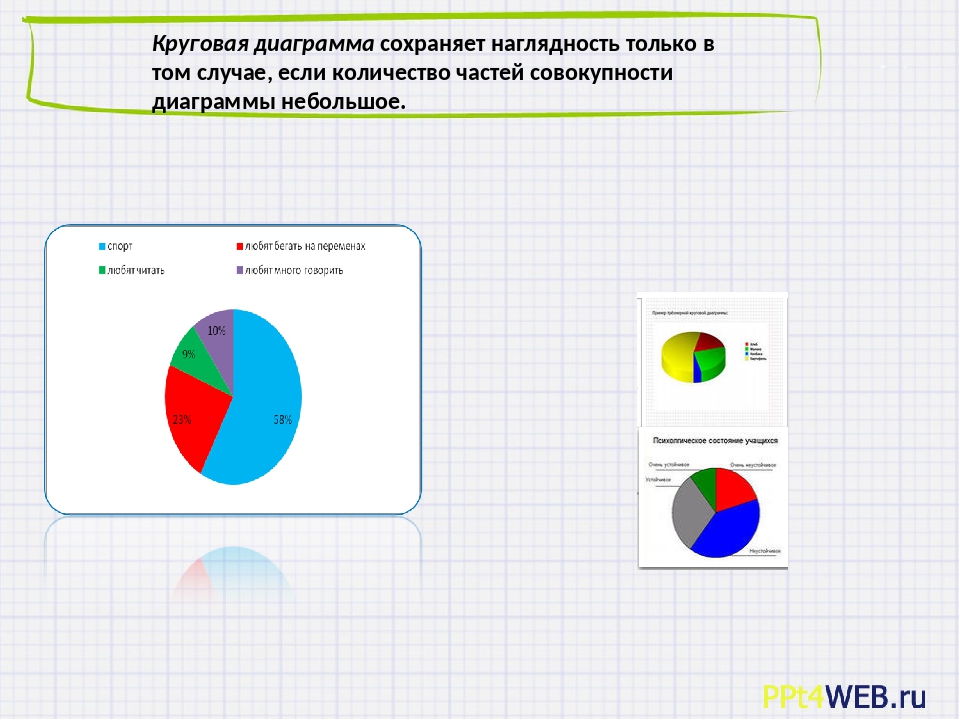 5))
5))